Как проверить лицензионный ключ в Windows 10
Если вы решили купить компьютер или ноутбук с предустановленной Windows 10, то делать это нужно у известного, хорошо зарекомендовавшего себя дилера или в магазине компьютерной техники, принадлежащей к крупной сети, ведь только в этом случае вы можете быть уверены, что установленная на приобретаемом устройстве система является подлинной. Хотите установить и активировать Windows сами? Пожалуйста, скачать дистрибутив с операционной системой можно бесплатно с официального сайта Microsoft, там же вы можете приобрести и лицензионный ключ для её активации.
Как проверить лицензионный ключ в Windows 10
Когда же вы покупаете компьютер с предустановленной ОС в небольшом магазине или тем более с рук, может понадобиться проверка ключа активации на подлинность, хотя ничто не мешает вам пользоваться и пиратской копией системы. Мы не станем останавливаться на преимуществах использования лицензионной OS и вообще на типах лицензий, а сразу перейдём к способам проверки ключа активации Windows 10.
Отчёт скрипта slmgr.vbs в командной строке
Запустив PowerShell или командную строку от имени администратора, выполните в ней команду slmgr -ato и посмотрите на результат. Если в окошке отработавшего скрипта вы увидите сообщение об ошибке, значит, ваша Windows активирована нелегальным способом — KMS-активатором или как-то иначе. В данном примере система выдала ошибку с кодом 0xC004F074 и описанием «Служба лицензирования программного обеспечения сообщила, что данный компьютер не удалось активировать», но код и описание могут быть и другими.
Исключение составляют ознакомительные версии Windows, имеющие ограниченный срок использования.
В этом случае в первой строке, в названии системы будет присутствовать элемент «Eval» от слова Evaluation, то есть оценочный.

Кстати, о сроках мы упомянули не зря. Лицензионная Windows 10 обычно активируется раз и навсегда, но не такова Windows пиратская, срок активации которой может закончиться через полгода. Здесь мы также будем использовать команду slmgr, но на этот раз с ключом -dli. Если Windows активирована нелицензионным ключом, при выполнении команды slmgr -dli или slmgr /dli вы получите вот такое окошко.
Статус активации в приложении Параметры
В Windows 10 можно обойтись и без использования команды slmgr /dli. Откройте приложение Параметры и перейдите в раздел Обновление и безопасность → Активация. Если система была активирована лицензионным ключом, напротив «Активация» будет стоять сообщение «Система Windows активирована с помощью цифровой лицензии».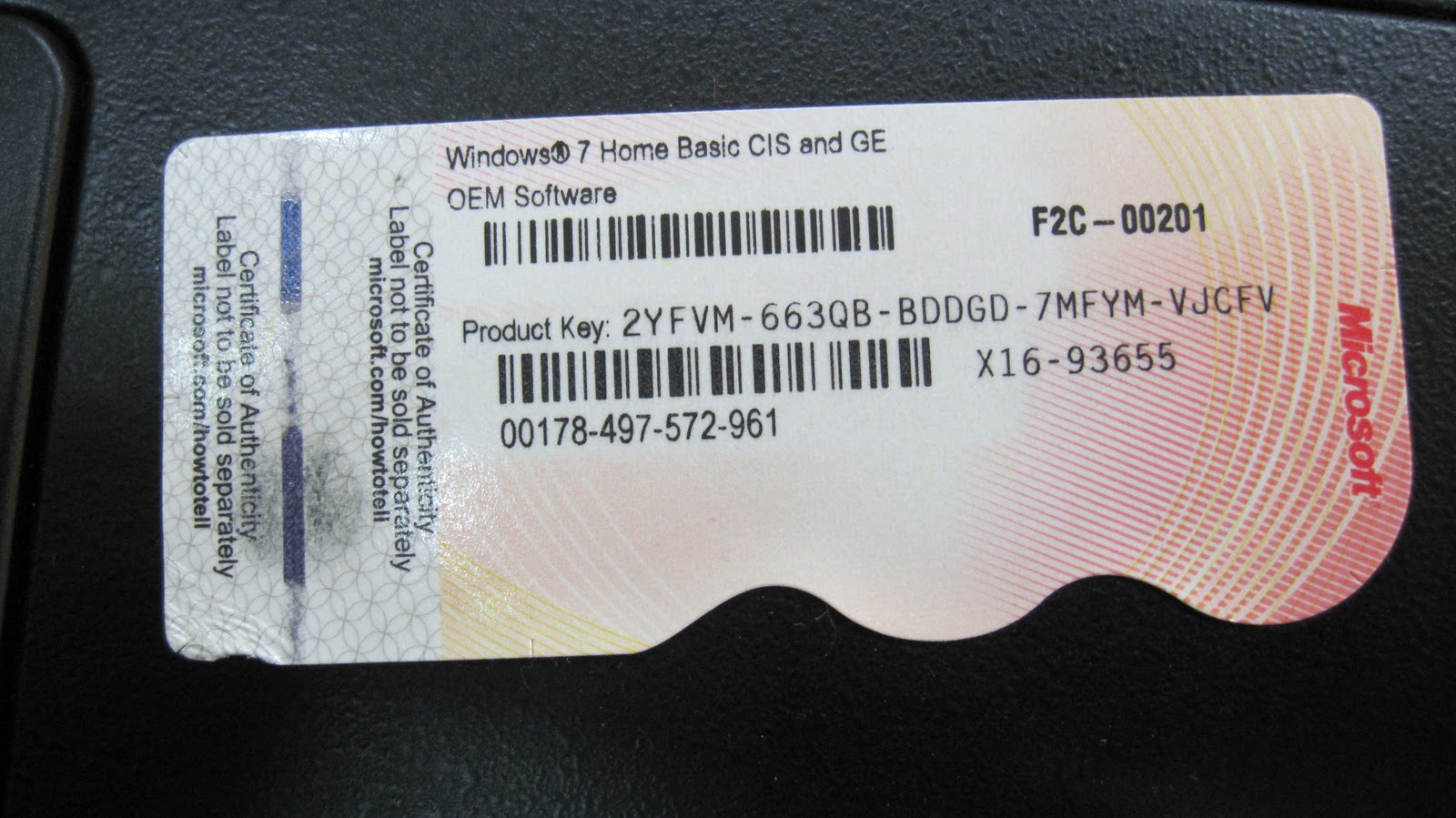
Ключа продукта не должно быть в интернете
Настоящий уникальный ключ Windows 10 принадлежит только владельцу, который ни при каких обстоятельствах не выложит его в интернет. Если ключ «утечёт» в сеть, и кто-то им воспользуется, такой ключ будет автоматически заблокирован Microsoft. Вставьте в поисковую строку Google первые или последние 5-10 символов ключа, заключив их в кавычки и выполните поиск. Ключ нашёлся? Значит он не лицензионный, а временный, сгенерированный активатором.
Косвенные признаки нелегальной активации
О том, что Windows могла быть активирована нелегально, косвенно могут указывать следы наличия активаторов на системном диске.
%userprofile%\AppData\Local\Microsoft\CLR_версия\UsageLogs.
Не будет лишним поискать записи активаторов в реестре. Так, на приложенном ниже скриншоте вы можете видеть следы запуска активатора KMSoffline, входящего в состав набора инструментов активации Ratiborus.KMS.Tools.
Специальные наклейки и сопроводительные документы
Приобретая компьютер с предустановленной Windows 10 или коробочную версию, обращайте внимание на так называемые наклейки подлинности. Они могут находиться на нижней стороне корпуса ноутбука, в аккумуляторном отсеке, на установочной флешке, коробке, на упаковке DVD и так далее. Подробно здесь останавливаться не будем, так как информация на эту тему имеется на сайте Microsoft, в частности, здесь и здесь. Естественно, и к устройству, и к дистрибутиву должна прилагаться сопроводительная документация, а также товарный чек.
Подробно здесь останавливаться не будем, так как информация на эту тему имеется на сайте Microsoft, в частности, здесь и здесь. Естественно, и к устройству, и к дистрибутиву должна прилагаться сопроводительная документация, а также товарный чек.
Вместо итога
Мы вкратце рассмотрели способы, с помощью которых можно определить подлинность ключа Windows. Иное дело, насколько это вам действительно нужно. Есть ли смысл платить за то, что можно получить даром? Решать вам. При использовании пиратки, вы лишите себя лишь себя возможности пользоваться услугами технической поддержки Microsoft. Лицензионная Windows нужна прежде всего владельцам корпоративных компьютеров, субъектам предпринимательской деятельности, использование которыми пиратских копий Windows может повлечь за собой административное взыскание со стороны регулирующих органов.
Метки к статье: Windows 10 Ключи активации
4 способа узнать подлинность лицензии и ключ
О том, что операционная система для Windows 10 предоставляется пользователю не бесплатно, знают все. То есть юзер покупает лицензионную копию программы. При приобретении компьютера или планшета с рук возникает вопрос, как можно проверить подлинность активации Windows 10. Рассмотрим всевозможные варианты распознавания ключа, которые помогают установить оригинальность инсталлированной на девайсе версии.
То есть юзер покупает лицензионную копию программы. При приобретении компьютера или планшета с рук возникает вопрос, как можно проверить подлинность активации Windows 10. Рассмотрим всевозможные варианты распознавания ключа, которые помогают установить оригинальность инсталлированной на девайсе версии.
СОДЕРЖАНИЕ СТАТЬИ:
Зачем нужно знать ключ активации
В операционных системах Windows 7 и Windows 8.1, чтобы определить код, разработчики корпорации прибегали к примитивному методу. Справка об инсталлированной на компьютере или лэптопе версии предоставлялась на бирке, размещенной на обратной стороне корпуса устройства. С выходом «десятки» и расширением цифровых технологий в Microsoft решили отказаться от такой фишки.
Уникальный код нужен в том случае, если срок действия пробного периода закончился, и нужно активировать систему, либо владелец ПК решит переустановить подлинную версию. Теперь, чтобы определить серийный ключ, пользователям Виндовс 10 приходится прибегать к различным приемам.
Как посмотреть активацию Windows 10
Прежде чем приступать к поиску ключа в системе, убедитесь, активирована ли установленная копия. Для этого на рабочем столе устройства правой кнопкой мышки кликните на иконку «Этот компьютер». В списке команд выберите ярлык «Свойства». Откроется окно, в котором будет представлена вся интересующая пользователя информация. Главное, чтобы в графе «Активация Windows» стояла запись «Выполнена».
Наклейка на компьютере или ноутбуке
Подлинность программы активации определяют по стикерам. Как выглядят оригинальные сертификаты:
- наклейка GML – лейбл-голограмма, которая, в зависимости от угла обзора, меняет цвет с синего на фиолетовый;
- СОА – лицензионная наклейка. Крепится на корпусе девайса либо помещена внутрь отсека для АКБ.
Случается, что лицензионный ключ покупается отдельно от компьютера. В таком случае лейбл-голограмма, указывающая на подлинность продукта, наклеивается на упаковку устройства.
Командная строка
Приобретая технику с рук или в магазине, о репутации которого не успели навести справки, можете проверить, правду ли говорит продавец, уверяя, что на ПК активирована лицензированная версия ОС Windows.
Достаточно от имени администратора в консоль ввести команду «slmgr/ato».
Если система лицензионная, в окне появится текст: «Активация выполнена успешно». Кроме того, обратите внимание на формулировку. Если в ней присутствует выражение «Eval», особо можете не радоваться. Пиратская версия сопровождается надписями: «Ошибка…Имя не существует».
Планировщик заданий
Следует признать, что такие версии программы, как Windows 8.1, 10, оснащены мощной системой защиты, которую не так просто активировать нелицензированными средствами. На октябрь 2021 г. известно несколько активаторов, которые могут запустить в работу эти ОС.
Рассмотрим на примере активатора KMSAuto Net. Программа меняет алгоритм системы проверки, после чего нелицензионная версия выдает себя за подлинник. Активатор самостоятельно создает папку, помещает в нее файлы, после чего Windows думает, что ключ настоящий.
Активатор самостоятельно создает папку, помещает в нее файлы, после чего Windows думает, что ключ настоящий.
Через PowerShell
Система PowerShell позволяет автоматически расшифровать ключ продукта, не прибегая к помощи сторонних ресурсов.
Для ее запуска откройте блокнот, скопируйте в него код:
function Get-WindowsKey {
param ($targets = «.»)
$hklm = 2147483650
$regPath = «Software\Microsoft\Windows NT\CurrentVersion»
$regValue = «DigitalProductId»
Foreach ($target in $targets) {
$productKey = $null
$win32os = $null
$wmi = [WMIClass]»\\$target\root\default:stdRegProv»
$data = $wmi.GetBinaryValue($hklm,$regPath,$regValue)
$binArray = ($data.uValue)[52..66]
$charsArray = «B»,»C»,»D»,»F»,»G»,»H»,»J»,»K»,»M»,»P»,»Q»,»R»,»T»,»V»,»W»,»X»,»Y»,»2″,»3″,»4″,»6″,»7″,»8″,»9″
## decrypt base24 encoded binary data
For ($i = 24; $i -ge 0; $i—) {
$k = 0
For ($j = 14; $j -ge 0; $j—) {
$k = $k * 256 -bxor $binArray[$j]
$binArray[$j] = [math]::truncate($k / 24)
$k = $k % 24
}
$productKey = $charsArray[$k] + $productKey
If (($i % 5 -eq 0) -and ($i -ne 0)) {
$productKey = «-» + $productKey
}
}
$win32os = Get-WmiObject Win32_OperatingSystem -computer $target
$obj = New-Object Object
$obj | Add-Member Noteproperty Computer -value $target
$obj | Add-Member Noteproperty Caption -value $win32os. Caption
Caption
$obj | Add-Member Noteproperty CSDVersion -value $win32os.CSDVersion
$obj | Add-Member Noteproperty OSArch -value $win32os.OSArchitecture
$obj | Add-Member Noteproperty BuildNumber -value $win32os.BuildNumber
$obj | Add-Member Noteproperty RegisteredTo -value $win32os.RegisteredUser
$obj | Add-Member Noteproperty ProductID -value $win32os.SerialNumber
$obj | Add-Member Noteproperty ProductKey -value $productkey
$obj
}
Предоставьте путь к папке с расширением ps1. От лица администратора откройте окно, внесите в командную строку команду «Set-ExecutionPolicy RemoteSigned». Подкрепите свои действия, нажав на клавишу Y.
Введите команду «Import-Module C:\get-win-key.ps1». Запустите загрузку. В графе «Installed Key» отобразится код. При необходимости сохраните его в отдельный файл.
Как узнать ключ при помощи сторонних приложений
Способов и ресурсов, позволяющих узнать ключ ОС, множество. Они дают возможность посмотреть характеристики компьютера и узнать интересующие юзера сведения.
Они дают возможность посмотреть характеристики компьютера и узнать интересующие юзера сведения.
ShowKeyPlus
Программа выгодно выделяется на фоне остальных тем, что показывает не только ключ активированной на девайсе системы, но и отображает тип шифра UEFI, а также выдает информацию о ранее установленных версиях ОС.
Чтобы узнать необходимые данные, инсталлировать утилиту ShowKeyPlus не нужно. Достаточно запустить программу. На экране монитора появится окно со всеми интересующими сведениями. Пользователь может сохранить отображенную на экране информацию, кликнув на клавишу «Save».
ProduKey
Бесплатная программа, показывающая информацию о ключах программного обеспечения. К помощи ProduKey прибегают в том случае, если пользователь забыл, какая версия на каком устройстве у него установлена, либо нужно переустановить ОС, но за время пользования ключ потерялся.
Утилита не нуждается в инсталляции, но для безопасности использования скачивайте ее с официального сайта. Алгоритм действий, который поможет выяснить код:
Алгоритм действий, который поможет выяснить код:
- Чтобы открыть файл, тапните на команду «Показать в папке».
- Откройте архив, кликните на иконку «Извлечь».
- Укажите путь для извлечения. Подтвердите свои действия, нажав «ОК».
После открытия разархивированной папки запустите в работу утилиту ProduKey. exe. После этого на экране появится таблица, в которой будут указаны все ключи Microsoft, установленные на устройстве.
Magical Jelly Bean Keyfinder
Утилита Magical Jelly Bean Keyfinder – полезный инструмент, который поможет пройти валидацию, получить ключ или серийный номер из любого устройства. Вначале программу необходимо установить на свой компьютер. Она бесплатная, поэтому самый надежный способ скачивания – с официального сайта.
Порядок действий:
- Загрузка программы начнется автоматически, как только пользователь нажмет на ссылку. Затем последует запрос «Скачать» или «Сохранить». Выбирайте второй вариант, поместите файл на рабочем столе, чтобы, в случае надобности, его можно было легко найти.

- Установка программы Magical Jelly Bean Keyfinder занимает не больше минуты.
- Откройте файл. Чтобы продолжить процесс установки, нажмите на клавишу «Следующая».
- Состоится переход на экран лицензионного соглашения. Принимайте условия и переходите дальше. После инсталляции приложения запустите программу.
Сразу после установки утилита находит ключ для операционной системы, активированной на этом устройстве. Помимо ОС Windows, магический инструмент извлечет секретные шифры для любой игры или программы, инсталлированной на компьютер.
После обнаружения ключей, чтобы не пришлось проделывать все манипуляции заново, распечатайте и сохраните их.
Speccy
Еще одна удобная в использовании программа, отображающая все нужные сведения об устройстве. Инструмент предоставляет пользователю информацию о каждом элементе персонального компьютера:
- операционной системе;
- жестких дисках;
- графической карте;
- процессоре;
- RAM.

Этот перечень по умолчанию появляется на экране после запуска программы. Чтобы разобраться подробнее в тонкостях, кликните на строку «Операционная система». Справа откроется полная картина: когда, какая версия Windows установлена, ключ.
Просмотрев сведения, если есть необходимость, сохраните информацию, скопировав на диск. Выберите в меню «Save Snapshot». Снимок файловой системы сохранится в папке «.speccy».
Извлекаем ОЕМ-код из UEFI для проверки лицензии 10 Винды
Неважно, какая операционная система управляет устройством в настоящее время. Если на момент покупки компьютера на нем была инсталлирована версия Windows 10, ключ ОЕМ был вшит на материнскую плату или UEFI лэптопа. Чтобы извлечь код, в командную строку введите «wmic path softwarelicensingservice get OA3xOriginalProductKay».
О наличии кода свидетельствует шифр, который немного отличается от ключа активации, используемого настоящей версией 10 Винды. Этот ОЕМ-код пригоден для восстановления работы изначальной версии операционной системы. Если в настройках UEFI ключа нет, пользователь увидит на экране лишь пустую строчку.
Если в настройках UEFI ключа нет, пользователь увидит на экране лишь пустую строчку.
В большинстве случаев совершенно не обязательно знать ключ активации лицензионной версии Windows 10. Его без труда можно извлечь из устройства с помощью сторонних программ, руководствуясь подсказками, или обнаружить наклейку на днище ноутбука.
Как узнать ключ продукта Windows 10? Все методы с пошаговой инструкцией
Windows 10 Домашняя, Корпоративная, Pro (Registered Trademark) и другие разновидности операционных систем (ОС) от Microsoft являются платными. Для их активации нужен серийный номер к Windows 10, его также называют кодом продукта. Это лицензия на легальное использование ОС. Порой его нужно узнать, особенно это актуально при переустановке системы, установки дистрибутива на несколько компьютеров (поддерживается корпоративной версией) или после покупки нового рабочего устройства.
Введите ключ продукта Windows 10 — что это?
Несложно догадаться, что такое цифровая лицензия Windows 10. Это вшитый код продукта, позволяющий официально пользоваться активированной версией системы.
В соответствующее окно нужно ввести действующий ключ ОС. Ключи Windows 10 Home и других модификаций обычно вшиты в BIOS (возможно, даже привязаны к HWID) или просто скрыты в системе. Однако, для этого у читателя должна быть лицензионная Windows. Тогда на ноутбуке можем посмотреть текущий код Windows 10 и использовать его в своих целях.
Стоит знать! Существуют и сайты, нелегально распространяющие Windows 10 license key, но это противозаконно, да и крайне сложно найти рабочий ключ.
Как узнать активирована ли Windows 10?
Условно все версии Windows можно поделить на 4 типа:
- Не активированные. У них нет доступа к последним обновлениям системы, рабочий стол черный, а в углу высвечивается сообщение с просьбой активировать Windows.

- Временные. Они выдаются на 3 месяца, а после истечения срока действия система переводится в неактивное состояние.
- Пиратские. Если использовалась активацию через командную строку с помощью специальных утилит, вроде KMS Auto, отличить взломанную версию системы от лицензионной очень сложно. Для этого придется использовать косвенные факторы: наличие этикетки на корпусе ноутбука, лицензионный диск с фирменными наклейками в комплекте.
- Лицензионные. Открывают доступ ко всем функциям системы.
Узнать об активации можем в разделе «Система», куда легко попасть, если нажать правой кнопкой мыши (ПКМ) по ярлыку «Этот компьютер» на рабочем столе и выбрать «Свойства». Необходимая информация находится в графе «Активация Windows».
Важно! Не существует абсолютно рабочего способа, как проверить ключ Windows 10 на подлинность. Возможно, имеющийся код лицензии всего лишь слит в сеть. Он сработает, но даст временный результат.
Программы для просмотра ключа Windows 10:
Существуют разные методы, позволяющие узнать ключ от Windows 10 Pro 64 бит или любой другой версии, но самыми простыми из них являются способы с использованием дополнительных программ.
ShowKeyPlus
Утилита точно знает, где находится цифровая лицензия Windows 10 и быстро отображает ключ в своем главном окне. Плюс приложения в том, что оно не требует установки, дополнительной настройки или скачивания вспомогательных модулей. Еще одно достоинство – ShowKeyPlus показывает, как ОЕМ ключи для Windows 10, так и коды, занесенные в систему. Оба ключа отображаются одновременно и могут отличаться, это абсолютно нормально. Программа также позволяет узнать ключ с другой Windows, к примеру, установленной на внешнем накопителе или со старой версии системы, расположенной в Windows. old. Следующий важный момент – опция Check Product Key проверяет код на валидность.
old. Следующий важный момент – опция Check Product Key проверяет код на валидность.
Как достать ключ Win10 из BIOS через ShowKeyPlus:
- Скачиваем утилиту с интернета, можно это сделать по ссылке.
- Запускаем программу и смотрим в строке «Installed Key» установленный код.
- В разделе «OEM Key» видим ключ из UEFI, если такой есть.
Кстати, данные из программы можем быстро сохранить кнопкой «Save».
Win Product Key Viewer
Небольшая утилита Win Product Key Viewer позволяет легко определить установленный ключ продукта. Программа извлекает его из операционной системы и отображает, к какой версии Windows относится код. Функционал не предусматривает отображение OEM-ключа. В приложение встроен только базовый функционал, но его достаточно для распознавания зашифрованного лицензионного кода.
Особенности программы:
- ключ отображается в удобочитаемом формате;
- быстрое копирование в буфер обмена;
- бесплатное распространение;
- нет необходимости настраивать или устанавливать программу;
- работает в Windows 7 и выше.

Magical Jelly Bean Keyfinder
Приложение обладает подобным функционалом наравне с ShowKeyPlus. Помимо системы поиска ключа в установленной ОС, утилита может извлекать лицензионный коды из iso-образов и установочных дисков. Обнаруженные данные можем быстро переместить в новый файл кнопкой «Save».
Приложение доступно в двух разновидностях:
- Бесплатная. Позволяет только узнать ключ от установленной ОС.
- Коммерческая. Среди дополнительных функций: сканирование ключа на удаленных ПК, извлечение кода с BIOS, обнаружение серийных номеров от программного обеспечения Adobe. Стоимость составляет $29.
ProduKey
Приложение от разработчика NirSoft способно отобразить ключ от системы, а также от других приложений Microsoft: набора Office, веб-обозревателя Internet Explorer или Edge. Утилита умеет извлекать даже ключи от Windows с удаленных ПК, в том числе всех устройств на домене. Даже загрузка системы не обязательна, программа извлекает ключ прямо с реестра.
Как пользоваться ProduKey:
- Загружаем приложение с официального сайта (ссылка в конце страницы).
- Открываем архив и запускаем файл ProduKey.exe.
- В новом окне видим ключи от установленных продуктов Microsoft.
Как узнать ключ активации Windows 10? Другие методы
Это не все способы определить, какой ключ ввести для активации Windows 10 на новом компьютере. Хочется упомянуть о нескольких дополнительных вариантах:
- Изучить наклейку диска или ноутбука. На них должен быть нанесен ключ продукта.
- Посмотреть в свойствах системы. Выполняем ПКМ по «Этот компьютер» и в конце страницы видим ключ.
- С помощью файла WindowsKey.vbs. Его можно скачать по ссылке. Правда, способ не гарантирует стабильного результата в Windows 10.
- Через командную строку. Для отображения OEM-ключа открыть консоль (ПКМ по Пуску и выбрать «Командная строка»), а затем вставить wmic path softwarelicensingservice get OA3xOriginalProductKey.

OEM Windows 10 — что это?
Возможно, у кого-то остался не отвеченный вопрос, касающийся разницы между обычным ключом и OEM. Основное различие между ними – тип установки. OEM Windows является предустановленной операционной системой, которую поставили в компьютер еще на заводе. Остальные ключи – это коды от ОС, инсталлированных пользователями.
Это все быстрые и эффективные способы определения лицензионного ключа Windows 10. Стандартные средства системы полезны тогда, когда есть физический доступ к компьютеру. Программы уже обеспечивают удаленное извлечение ключа или позволяют определить код с обычного накопителя без необходимости запуска системы.
Андрей
Остались вопросы по теме?
Задать вопрос
Как узнать лицензионный ключ своей windows
Знать лицензионный ключ своей windows необходимо, на случай если вдруг вы потеряете наклейку с данным ключом, либо произойдет серьезный сбой в системе, при котором будет существовать только один способ от него избавиться, а именно переустановить windows. А как уже известно, при установке операционной системы, нужно вводить ключ продукта, который вы к вашему сожалению потеряли, а цена как мы знаем у него достаточно большая.
А как уже известно, при установке операционной системы, нужно вводить ключ продукта, который вы к вашему сожалению потеряли, а цена как мы знаем у него достаточно большая.
Так что, пока не возникла проблема с системой, покажу пару способов узнать лицензионный ключ своей windows.
В первом способе воспользуемся специальным скрипт кодом, который надо будет вставить в текстовой редактор. Для этого нужно его с начало создать. Жмем правой кнопкой мыши на рабочем столе, выбираем пункт создать -> текстовой документ.
Код скрипта для вставки в текстовой документ.
Set WshShell = CreateObject("WScript.Shell")
regKey = "HKLM\SOFTWARE\Microsoft\Windows NT\CurrentVersion\"
DigitalProductId = WshShell.RegRead(regKey & "DigitalProductId")
Win8ProductName = "Windows Product Name: " & WshShell.RegRead(regKey & "ProductName") & vbNewLine
Win8ProductID = "Windows Product ID: " & WshShell. RegRead(regKey & "ProductID") & vbNewLine
Win8ProductKey = ConvertToKey(DigitalProductId)
strProductKey ="Windows Key: " & Win8ProductKey
Win8ProductID = Win8ProductName & Win8ProductID & strProductKey
MsgBox(Win8ProductKey)
MsgBox(Win8ProductID)
Function ConvertToKey(regKey)
Const KeyOffset = 52
isWin8 = (regKey(66) \ 6) And 1
regKey(66) = (regKey(66) And &HF7) Or ((isWin8 And 2) * 4)
j = 24
Chars = "BCDFGHJKMPQRTVWXY2346789"
Do
Cur = 0
y = 14
Do
Cur = Cur * 256
Cur = regKey(y + KeyOffset) + Cur
regKey(y + KeyOffset) = (Cur \ 24)
Cur = Cur Mod 24
y = y -1
Loop While y >= 0
j = j -1
winKeyOutput = Mid(Chars, Cur + 1, 1) & winKeyOutput
Last = Cur
Loop While j >= 0
If (isWin8 = 1) Then
keypart1 = Mid(winKeyOutput, 2, Last)
insert = "N"
winKeyOutput = Replace(winKeyOutput, keypart1, keypart1 & insert, 2, 1, 0)
If Last = 0 Then winKeyOutput = insert & winKeyOutput
End If
a = Mid(winKeyOutput, 1, 5)
b = Mid(winKeyOutput, 6, 5)
c = Mid(winKeyOutput, 11, 5)
d = Mid(winKeyOutput, 16, 5)
e = Mid(winKeyOutput, 21, 5)
ConvertToKey = a & "-" & b & "-" & c & "-" & d & "-" & e
End Function
RegRead(regKey & "ProductID") & vbNewLine
Win8ProductKey = ConvertToKey(DigitalProductId)
strProductKey ="Windows Key: " & Win8ProductKey
Win8ProductID = Win8ProductName & Win8ProductID & strProductKey
MsgBox(Win8ProductKey)
MsgBox(Win8ProductID)
Function ConvertToKey(regKey)
Const KeyOffset = 52
isWin8 = (regKey(66) \ 6) And 1
regKey(66) = (regKey(66) And &HF7) Or ((isWin8 And 2) * 4)
j = 24
Chars = "BCDFGHJKMPQRTVWXY2346789"
Do
Cur = 0
y = 14
Do
Cur = Cur * 256
Cur = regKey(y + KeyOffset) + Cur
regKey(y + KeyOffset) = (Cur \ 24)
Cur = Cur Mod 24
y = y -1
Loop While y >= 0
j = j -1
winKeyOutput = Mid(Chars, Cur + 1, 1) & winKeyOutput
Last = Cur
Loop While j >= 0
If (isWin8 = 1) Then
keypart1 = Mid(winKeyOutput, 2, Last)
insert = "N"
winKeyOutput = Replace(winKeyOutput, keypart1, keypart1 & insert, 2, 1, 0)
If Last = 0 Then winKeyOutput = insert & winKeyOutput
End If
a = Mid(winKeyOutput, 1, 5)
b = Mid(winKeyOutput, 6, 5)
c = Mid(winKeyOutput, 11, 5)
d = Mid(winKeyOutput, 16, 5)
e = Mid(winKeyOutput, 21, 5)
ConvertToKey = a & "-" & b & "-" & c & "-" & d & "-" & e
End Function
Копируем данный код, открываем созданный новый текстовой документ и вставляем его, путем нажатия клавиш ctrl+v.
Теперь жмем вкладку файл -> сохранить как…
В открывшемся окне, в строке имя файла нужно поменять расширение txt на vbs и нажать кнопку сохранить.
Открываем созданный файл и видим ключ продукта операционной системы windows. Обязательно сохраните его.
После нажатия кнопки OK скрипт покажет версию и уникальный идентификатор (ID) нашей системы.
Во втором способе воспользуемся сторонней утилитой для определения ключа продукта, таких программ в сети огромное множество, рассмотрим одну из них. Программа называется ProduKey, скачать её можно с официального сайта разработчика, перейдя по ссылке http://www.nirsoft.net/utils/product_cd_key_viewer.html. На сайте жмем на пункт Download links are on the bottom of this page.
Далее нажимаем на ссылку скачивание утилиты, Dowload ProduKey (In Zip file).
Открываем скаченный архив, сразу запускаем exe файл и видим свой ключ лицензии windows.
Оставляйте своё мнение о данной статье, ну и конечно же задавайте свои вопросы, если у вас что-то вдруг пошло не так.
Спасибо за внимание!
Статьи рекомендуемые к прочтению:
Активация Windows 10 позволяет убедиться, что ваша копия Windows подлинная и не используется на большем числе устройств, чем разрешено условиями лицензионного соглашения
Цифровые лицензии связаны с вашим оборудованием и учетной записью Майкрософт, поэтому вам не нужно ничего искать на своем компьютере. Все настраивается автоматически при подключении компьютера к Интернету и выполнении входа в свою учетную запись Майкрософт.
Если используется цифровая лицензия, связанная с учетной записью Майкрософт, можно запустить программу установки и пропустить шаг указания ключа продукта, выбрав пункт У меня нет ключа продукта.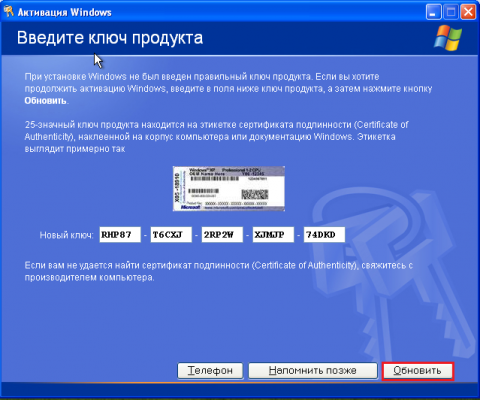 При входе с учетной записью Майкрософт и подключении к Интернету, ваша копия ОС будет активирована.
При входе с учетной записью Майкрософт и подключении к Интернету, ваша копия ОС будет активирована.
Если у вас есть цифровая лицензия для устройства, вы можете переустановить тот же выпуск Windows 10 на этом устройстве без ввода ключа продукта.
Перед переустановкой Windows 10 убедитесь, что текущая версия Windows активирована. Чтобы узнать это, нажмите кнопку Пуск, а затем выберите Параметры > Обновление и безопасность > Активация. Вы сможете проверить, активирована ли ваша копия Windows 10 и связана ли ваша учетная запись Майкрософт с цифровой лицензией. Далее приведены сообщения, которые могут отобразиться на странице активации.
| Состояние активации | Описание |
|---|---|
| Система Windows активирована с помощью цифровой лицензии | Ваша учетная запись Майкрософт не привязана к вашей цифровой лицензии. Следуйте инструкциям в разделе Привязка учетной записи Майкрософт. |
| Система Windows активирована с помощью цифровой лицензии, привязанной к вашей учетной записи Майкрософт | Ваша учетная запись Майкрософт уже привязана к вашей цифровой лицензии.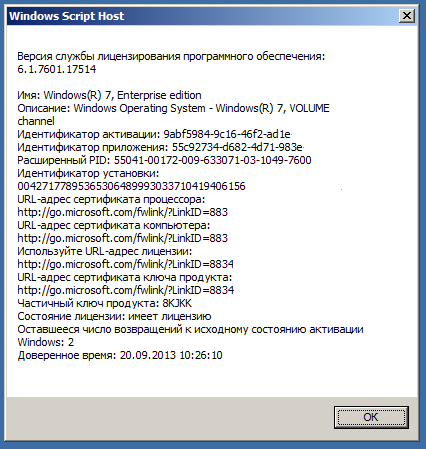 |
Если Windows 10 не активирована на вашем устройстве, ознакомьтесь со статьей Справка по ошибкам активации Windows 10.
Если цифровая лицензия не связана с вашей учетной записью Майкрософт, выполните действия, описанные в разделах Проверка состояния активации и Привязка учетной записи Майкрософт.
После связывания учетной записи вы сможете запустить программу установки, чтобы переустановить Windows 10. Дополнительные сведения о том, как создать установочный носитель для переустановки Windows 10, см. на веб-сайте программного обеспечения Майкрософт. При создании установочного носителя обязательно выберите выпуск Windows 10, соответствующий уже установленному на вашем устройстве выпуску.
Если во время повторной установки вам будет предложено ввести ключ продукта, этот шаг можно пропустить, выбрав пункт У меня нет ключа продукта. После завершения установки Windows 10 будет автоматически активирована через Интернет. Если вы связали цифровую лицензию с учетной записью Майкрософт, убедитесь, что вы вошли в учетную запись Майкрософт, связанную с цифровой лицензией.
Повторная активация Windows 10 после замены оборудования
Если вы внесли значительное изменение в оборудование вашего устройства, например заменили системную плату, возможно, активировать Windows 10 на вашем компьютере не удастся.
Убедитесь, что учетная запись Майкрософт связана с цифровой лицензией, чтобы подготовиться к изменению оборудования. Эта процедура связывания позволяет повторно активировать Windows, используя средство устранения неполадок активации, если впоследствии вы значительно поменяете оборудование.
Активация Windows 10 с помощью ключа продукта
Ключ продукта — это 25-значный код, который выглядит следующим образом:
КЛЮЧ ПРОДУКТА: XXXXX-XXXXX-XXXXX-XXXXX-XXXXX
Во время установки вам будет предложено ввести ключ продукта. Или же чтобы ввести ключ продукта после установки, нажмите кнопку Пуск и выберите Обновление и безопасность > Активация > Обновить ключ продукта > Изменить ключ продукта.
Если у вас есть ключ продукта, вы можете использовать параметр Изменить ключ продукта для активации Windows 10 в каждом из следующих сценариев. Ниже приведены дополнительные сведения, которые помогут вам при активации.
Первая установка и активация на новом устройстве или системной плате
Вам потребуется использовать действительный ключ продукта Windows 10, чтобы активировать Windows 10 на устройстве, на котором ранее не устанавливалась активированная копия этой системы.
Вам также потребуется использовать действительный ключ продукта, если вы устанавливаете выпуск Windows 10, ранее не активированный на вашем устройстве. Например, вам потребуется действительный ключ продукта для установки и активации Windows 10 Pro на устройстве с установленной Windows 10 Домашняя.
Во время установки вам будет предложено ввести действительный ключ продукта. После завершения установки Windows 10 будет автоматически активирована через Интернет. Чтобы проверить состояние активации в Windows 10, нажмите кнопку Пуск и выберите Параметры > Обновление и безопасность > Активация.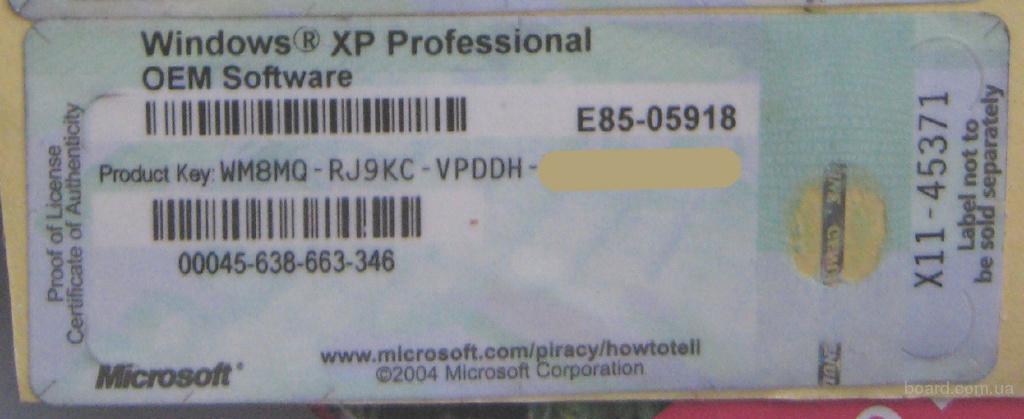
Активация восстановленного устройства с Windows 10
Если вы приобрели восстановленное устройство с Windows 10, вам необходимо активировать Windows с помощью ключа продукта на сертификате подлинности (COA), приложенном к устройству.
Если изготовитель оборудования (OEM) заменил вам системную плату, компьютер должен автоматически выполнить повторную активацию. Если активацию выполнить не удается, используйте 25-значный ключ, расположенный под серым стирающимся слоем на сертификате подлинности, который вам предоставил изготовитель оборудования. Выполните следующие шаги, чтобы завершить активацию.
- Нажмите кнопку Пуск и выберите Параметры > Обновление и безопасность > Активация .
- Выберите пункт Изменить ключ продукта.
- Введите ключ продукта, указанный на сертификате подлинности, и следуйте инструкциям.
Активация после переустановки Windows 10
Во время установки вам будет предложено ввести ключ продукта.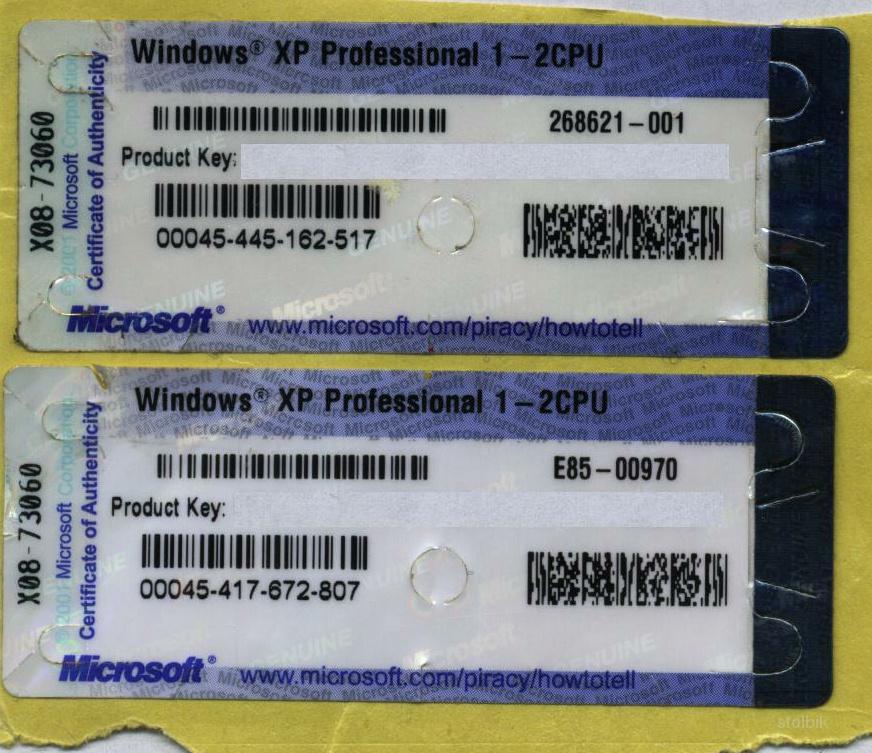 После ввода ключа продукта ваш выпуск Windows 10 будет активирован.
После ввода ключа продукта ваш выпуск Windows 10 будет активирован.
Если вы завершили установку и не ввели ключ продукта, вы все равно сможете ввести ключ продукта. Нажмите кнопку Пуск и выберите Активация > Обновить ключ продукта > Изменить ключ продукта.
Повторная активация Windows 10 после замены оборудования
Если вы внесли значительное изменение в оборудование вашего устройства, например заменили системную плату, возможно, активировать Windows 10 на вашем компьютере не удастся.
Если вы не выполняете повторную установку Windows, нажмите кнопку Пуск и выберите Активация > Обновить ключ продукта > Изменить ключ продукта для повторной активации устройства. В противном случае можно ввести ключ продукта во время установки Windows.
Если изготовитель оборудования (OEM) заменил вам системную плату, компьютер должен автоматически выполнить повторную активацию. Если активацию выполнить не удается, используйте 25-значный ключ, расположенный под серым стирающимся слоем на сертификате подлинности, который вам предоставил изготовитель оборудования. Выполните следующие шаги, чтобы завершить активацию.
Выполните следующие шаги, чтобы завершить активацию.
- Нажмите кнопку Пуск и выберите Параметры > Обновление и безопасность > Активация .
- Выберите пункт Изменить ключ продукта.
- Введите ключ продукта, указанный на сертификате подлинности, и следуйте инструкциям.
Ваш выпуск Windows 10 должен соответствовать вашей лицензии
Если ваша лицензия не соответствует приобретенному или доступному для вас выпуску Windows, активация Windows не будет выполнена. Проверьте, какой выпуск вы приобрели — Windows 10 Домашняя или Windows 10 Pro. Чтобы проверить выпуск, нажмите кнопку Пуск и выберите Параметры > Обновление и безопасность > Активация. Если вы приобрели выпуск Windows 10 Домашняя, вам потребуется снова установить Windows 10 Домашняя.
Если потерял лицензионный ключ для Windows 10
Для того, чтобы извлечь из системы информацию о ключе, вам потребуется специальная легальная утилита Magical Jelly Bean Keyfinder (бесплатно). Она может считывать лицензионные ключи Windows и другого программного обеспечения.
Она может считывать лицензионные ключи Windows и другого программного обеспечения.
Ultimate PID Checker
Для проверки своих лицензий вы также можете использовать утилиту Ultimate PID Checker. Но эта программа пригодится лишь для версий Windows XP, Vista, Windows 7 и 8/8.1, включая все варианты.
Кроме того, утилита анализирует счётчик MAK (ключей многократной активации), который документирует возможность активации многопользовательской лицензии.
Если лицензии находятся в текстовом файле в формате TXT, Ultimate PID Checker также может проверять несколько ключей Windows одновременно.
Win Product Key Viewer
Также для считывания лицензионных ключей Windows вы можете использовать утилиту Windows Product Key Viewer.
Если по какой-то причине вы, имея лицензионный ключ на Windows 10, не можете ее активировать, то стоит без зазрения совести обратиться в поддержку Microsoft, позвонив по бесплатному телефону 8 800 200 8001.
Как получить официальный образ Windows 10 для диска восстановления
Как показала практика, даже если вы сделали заранее диск восстановления системы с помощью встроенных средств Windows 10, в сложных случаях, когда предыдущая система не сохранила требуемой информации, этот диск не сработает и будет выдавать ошибку.
Единственным вариантом является чистая установка системы на диск с оригинального загрузочного установочного диска Widnows 10. Скачать ISO-образ можно запустив утилиту MediaCreationTool.
Однако это еще не все. Если вы не имеете в ноутбуке или ПК DVD-привода, то устанавливать систему придется с флешки, при этом она обязательно должна быть отформатирована в FAT32. Это связано с системой защиты UEFI.
Для создания загрузочной флешки с установочным образом Windows 10 рекомендуем использовать специальную утилиту Rufus, в которой можно указать нужную файловую систему.
ПК HP — Активация Windows 10
ОС Windows 10 можно активировать только при наличии подключения к Интернету (за исключением версий ОС Windows 10 с корпоративной лицензией). ОС Windows 10 невозможно активировать по телефону.
ОС Windows 10 невозможно активировать по телефону.
Если в системе имеется цифровой ключ продукта, внедренный в BIOS на этапе производства, ОС Windows 10 будет использовать этот ключ для активации в данной системе. Активация выполняется автоматически при подключении к Интернету. Все системы HP, продаваемые с ОС Windows 10, содержат цифровой ключ продукта в BIOS.
Если в BIOS системы отсутствует DPK, ключ продукта можно ввести вручную, и ОС Windows 10 будет использовать его для активации. После ввода пользователем ключа продукта активация выполняется автоматически при подключении к Интернету.
Цифровые и розничные ключи продуктов являются уникальными и могут использоваться для активации только одной системы.
Если систему не удается подключить к Интернету и активировать, она находится в состоянии «Отложенная активация». Когда ОС Windows 10 находится в состоянии «Отложенная активация», ею можно пользоваться в обычном режиме. На рабочем столе не отображается сообщение о том, что ОС Windows не активирована.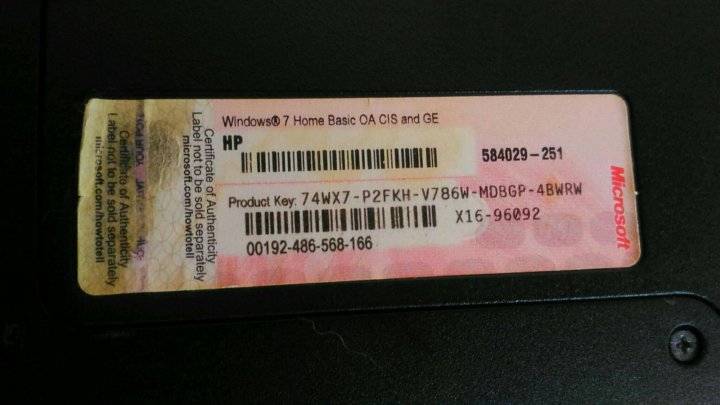 Система с действительным DPK или ключом продукта активируется автоматически при подключении к Интернету.
Система с действительным DPK или ключом продукта активируется автоматически при подключении к Интернету.
В редких случаях можно подключить систему с действительным DPK к Интернету, но не активировать ОС Windows. При подключении к Интернету ОС Windows выводится из состояния «Отложенная активация» и переходит в состояние ожидания активации. В правом нижнем углу рабочего стола отображается светло-серое сообщение о том, что ОС Windows не активирована. Кроме того, отключаются различные функции персонализации, например, пользователь не может изменять фон рабочего стола. Наиболее простым решением будет подключить систему к Интернету, обеспечить доступ к Microsoft и дождаться активации.
Если в системе нет действительного DPK или ключа продукта, активация ОС Windows 10 невозможна.
Действительный ключ продукта | Подключение к Интернету | Активация |
Да | Да | Автоматически |
Да | Нет | Отложенная активация Активация не выполнена, но доступен полный набор функций |
Да | Да, но активация не выполнена | Не активирована Активация не выполнена, на рабочем столе отображается сообщение Функции персонализации заблокированы. |
Нет | Да | Не активирована Активация не выполнена, на рабочем столе отображается сообщение Функции персонализации заблокированы. |
Нет | Нет | Отложенная активация Активация не выполнена, но доступен полный набор функций |
Как проверить, является ли мой ключ Windows подлинным или законным
Копия Windows является подлинной, только если она была активирована с помощью действующего ключа. Когда вы покупаете ключи Windows на веб-сайтах Microsoft или получаете их от OEM-производителей, вы можете быть уверены, что они подлинные. Но нужно быть осторожным, если вы покупаете их на сторонних сайтах. Так являются ли ключи Windows 10, которые вы покупаете на другом сайте, например Amazon и т. Д., Законными или законными? Это зависит от!
Так являются ли ключи Windows 10, которые вы покупаете на другом сайте, например Amazon и т. Д., Законными или законными? Это зависит от!
Основная проблема, почему многие потребители получают лицензию, которая продается по очень низкой цене и которая позже оказывается недействительной, заключается в том, что они могут быть деактивированными ключами продукта или ключами корпоративной лицензии.В этом посте мы предложим несколько способов проверить, является ли ваш лицензионный ключ продукта Windows подлинным или законным.
Как проверить подлинность моего ключа Windows
Есть разные типы ключей. Ключи Windows 10, которые покупатель покупает напрямую, обычно действительны до срока службы машины ( Retail и OEM ).
Существует еще один тип ключа: Volume Licensing (MAK и KMS). Предприятия или крупные компании покупают эти ключи для активации компьютеров оптом.
Я видел отчеты, в которых многие сторонние продавцы продавали эти ключи потребителям по низкой цене. Эти ключи можно активировать на нескольких компьютерах или проработать пару месяцев.
Эти ключи можно активировать на нескольких компьютерах или проработать пару месяцев.
Лучше не покупать ключ у кого-то, кто не уполномочен продавать ключи Windows 10. И если кто-то авторизован и предлагает низкую цену, обязательно спросите его, будет ли ключ работать даже после переустановки.
Есть два сценария —
- Во-первых, где у вас есть ключ, и вы хотите проверить его, прежде чем использовать его.
- Второй — это когда вы уже использовали его, но все же хотите проверить.
Давайте посмотрим, как узнать, является ли ваш ключ Windows подлинным.
Читать далее : Как купить Windows 10 с действующим или законным лицензионным ключом.
1] Используйте инструменты проверки PID
У нас есть два инструмента — Ultimate PID Checker и Microsoft PID Checker — которые вы можете использовать, чтобы узнать, является ли ключ Windows 10 допустимым.Хотя средство проверки Ultimate PID работает для всех версий до Windows 10, средство проверки Microsoft PID работает только для Windows 10 и Server 2016.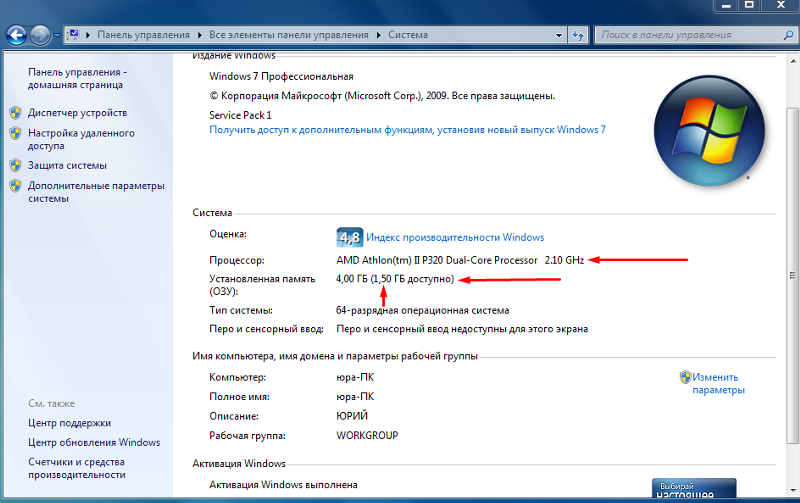
Загрузите Microsoft PID Checker с здесь или Ultimate PID Checker с здесь . Если ключ недействителен или недействителен, программа ответит вам. Его также можно использовать для проверки счетчика MAK.
2] Проверьте ключ Windows с помощью пользовательского интерфейса лицензирования программного обеспечения
Откройте командную строку с повышенными привилегиями.Выполните следующую команду:
slmgr / dli
Параметр «dli» отображает информацию о текущей лицензии со статусом активации.
Результат также будет включать тип ключа (розничный, OEM, MAK или KMS). Если в статусе лицензии указано «Лицензировано», значит, у вас нет проблем.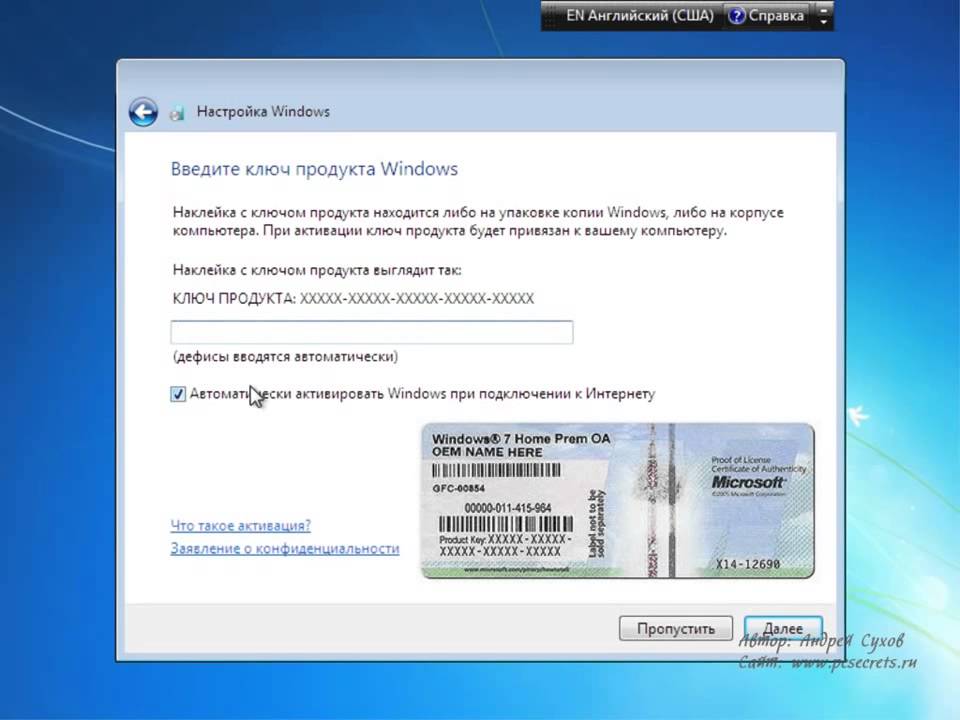 Если есть что-то еще, ваш ключ недействителен. Кроме того, если вы видите тип MAK или KMS и являетесь обычным потребителем, вам необходимо связаться с человеком, у которого вы купили ключ, и получить розничный ключ.
Если есть что-то еще, ваш ключ недействителен. Кроме того, если вы видите тип MAK или KMS и являетесь обычным потребителем, вам необходимо связаться с человеком, у которого вы купили ключ, и получить розничный ключ.
Прочтите : легальны ли дешевые ключи Windows 10?
3] Проверить настройки и статус активации
Есть несколько быстрых способов проверить, не является ли ключ, который вы использовали, незаконным. Первое, что вам следует сделать, это открыть «Настройки» и посмотреть, нет ли предупреждений об активации. Если его там нет, перейдите в раздел «Обновление и безопасность»> «Активация» и проверьте статус. Если есть ошибка, и не говорится, что Windows активирована, у вас проблема. Короче говоря, ключи Windows 10 не являются законными или законными.
Прочтите : Что означают различные типы ключей продуктов Microsoft?
Сообщить об ошибках активации Windows 10
Если у вас подлинная Windows 10, но вы по-прежнему получаете ошибки, связанные с оригинальным программным обеспечением, вы можете исправить это, выполнив следующие действия.
- Откройте командную строку администратора , затем вставьте приведенный ниже код и нажмите Enter
Licensingdiag.exe -report% userprofile% \ desktop \ report.txt -log% userprofile% \ desktop \ repfiles.кабина
Сообщите нам, помогло ли это вам выяснить, является ли ключ Windows 10 подлинным или нет.
Теперь прочтите : что такое активация Windows и как она работает?
5 способов проверить, активирована ли Windows и является ли подлинным
Вы используете Windows 10, Windows 7 или Windows 8.1? Вы хотите знать, активирована ли ваша Windows и является ли она подлинной? Вам нужно знать, являются ли активированные копии Windows подлинными? Если да, прочтите эту статью.Мы объясняем, как работает активация Windows, как проверить, активирована ли ваша Windows, и как узнать, подлинна ли ваша копия Windows. Приступим:
ПРИМЕЧАНИЕ. Это руководство работает в Windows 10, Windows 7 и Windows 8. 1. Мы протестировали все описанные нами методы во всех трех версиях. Некоторые методы работают только в некоторых версиях Windows, поэтому мы упоминали об этом в заголовках их разделов соответственно.
1. Мы протестировали все описанные нами методы во всех трех версиях. Некоторые методы работают только в некоторых версиях Windows, поэтому мы упоминали об этом в заголовках их разделов соответственно.
1. Как проверить, активирована ли Windows 10 из приложения «Настройки»
Если вы используете Windows 10, вы можете быстро и легко проверить статус активации.Начните с открытия приложения «Настройки», а затем перейдите к Обновление и безопасность .
Раздел «Обновление и безопасность» в приложении «Настройки»В левой части окна щелкните или коснитесь Активация . Затем посмотрите на правую сторону, и вы должны увидеть статус активации вашего компьютера или устройства с Windows 10.
Страница активации в приложении «Настройки» В нашем случае Windows 10 активируется с помощью цифровой лицензии, связанной с нашей учетной записью Microsoft. Windows 10 также можно активировать с помощью ключа продукта, который можно приобрести разными способами. Если вы хотите узнать больше о методах активации и типах лицензий, прочтите эту документацию Microsoft: Активация в Windows 10.
Если вы хотите узнать больше о методах активации и типах лицензий, прочтите эту документацию Microsoft: Активация в Windows 10.
2. Как проверить, активирована ли Windows, с помощью Панели управления (все версии Windows)
Этот метод применим ко всем современным версиям Windows, и он начинается с открытия панели управления . Если вы не знаете, как его открыть, прочтите это руководство: 14 способов запустить Панель управления в Windows (все версии).
Затем перейдите к Система и безопасность и щелкните или коснитесь Система .
Системная ссылка из Панели управленияОткроется раздел Система . Здесь вы можете увидеть информацию о вашем компьютере или устройстве. Прокрутите вниз, пока не найдете раздел _Windows Activatio_n.
Системная панель из Панели управления В Windows 10 и Windows 8.1 вы должны увидеть строку, указывающую, активирована ли Windows или нет, как на скриншоте ниже.
В Windows 7 вы должны увидеть ту же строку, а также значок справа, в котором говорится, что «запрашивает подлинное программное обеспечение Microsoft».
Раздел Активация Windows на Панели управления в Windows 73. Как проверить, активирована ли Windows, просто открыв приложение «Настройки» в Windows 10
Альтернативный способ быстро проверить, активирована ли ваша Windows 10, — просто открыть приложение Settings .Откройте его и, если увидите текст «Windows не активирована. Активируйте Windows сейчас ». Внизу отображается , значит, у вас Windows 10 не активирована.
Приложение «Настройки» показывает, что необходимо активировать Windows 10.Если вы не видите текст, скорее всего, ваша Windows активирована.
4. Как проверить, активирована ли Windows, просто открыв экран настроек ПК в Windows 8.1
В Windows 8.1 откройте экран Параметры ПК .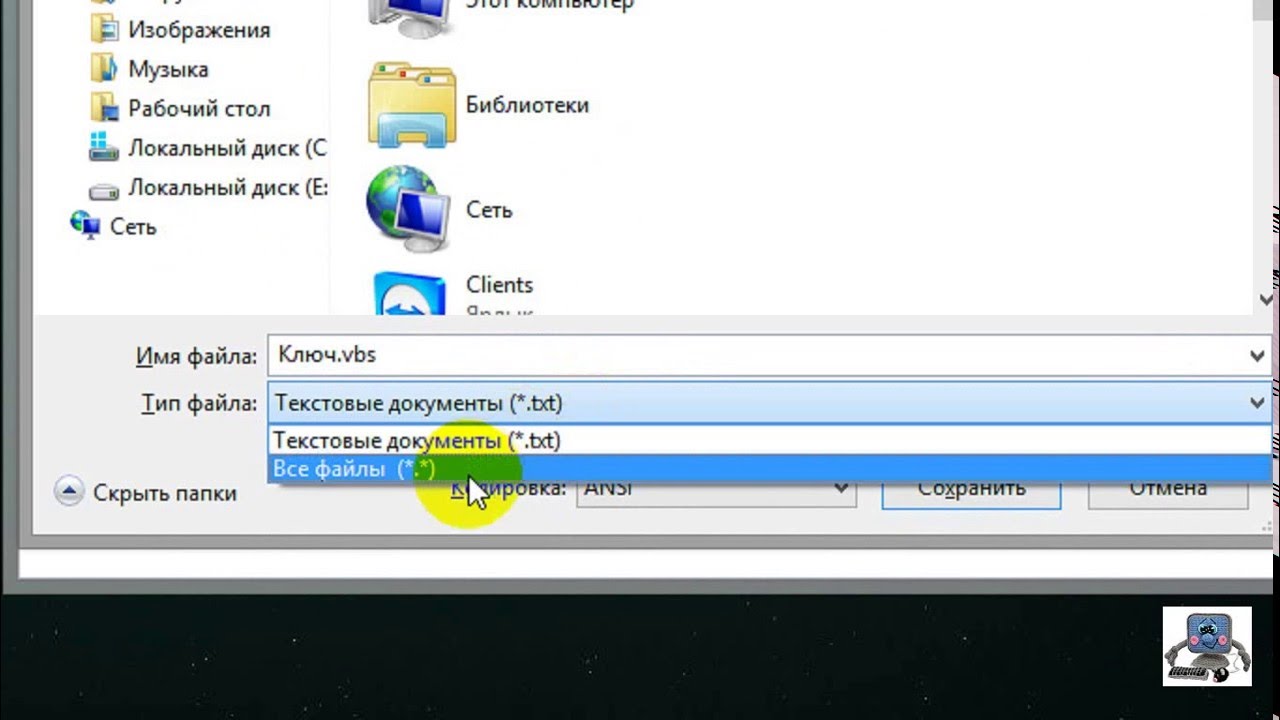 Если первое, что вы видите в левой части экрана, это опция под названием «Активировать Windows» , это означает, что ваша Windows 8.1 не активирована.
Если первое, что вы видите в левой части экрана, это опция под названием «Активировать Windows» , это означает, что ваша Windows 8.1 не активирована.
Если вы его не видите и первое, что отображается в меню, это «ПК и устройства» , то, вероятно, ваша Windows 8.1 активирована.
5. Как проверить, активирована ли Windows, с помощью командной строки или PowerShell (все версии Windows)
Другой метод, который работает во всех современных версиях Windows, — это проверить, активирована ли ваша Windows из командной строки или PowerShell .Запустите командную строку или PowerShell и введите команду « slmgr / xpr ». Нажмите Введите , и вы должны увидеть подсказку о том, активирована ли ваша машина с Windows или нет. Щелкните или коснитесь ОК , и все готово.
Команда slmgr / xpr в Windows Powershell Если вы хотите узнать больше об инструменте командной строки slmgr и его работе, введите эту команду без каких-либо параметров в командной строке или Powershell . Отображается несколько подсказок с информацией обо всех параметрах, которые можно использовать, и о том, что они делают.
Отображается несколько подсказок с информацией обо всех параметрах, которые можно использовать, и о том, что они делают.
Вы также можете прочитать документацию Microsoft: Slmgr.vbs Параметры для многопользовательской активации.
Как проверить подлинность вашей Windows
Активация — это процесс, встроенный в Windows. Это помогает проверить подлинность вашей копии Windows. Если ваша Windows является подлинной, вы имеете право получать все обновления продукта и поддержку продукта от Microsoft.Если он не подлинный, вы все равно будете получать обновления безопасности, но не более того. Кроме того, вас регулярно просят активировать вашу копию Windows, предоставив подлинный ключ продукта.
Windows регулярно выполняет проверки активации. В первый раз это происходит при установке Windows или при первом использовании недавно приобретенного ПК или устройства с Windows. В другой раз проверка активации выполняется при попытке загрузить дополнительные обновления от Microsoft.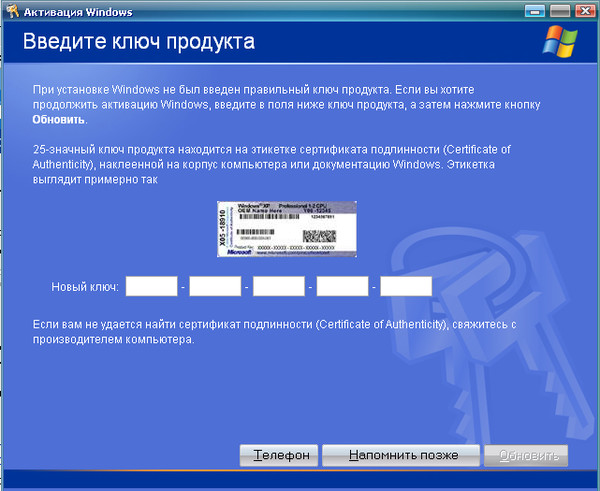 Существенные изменения оборудования внутри вашего компьютера также могут запускать автоматические проверки активации.
Существенные изменения оборудования внутри вашего компьютера также могут запускать автоматические проверки активации.
Пиратские версии Windows могут быть изначально активированы и начать работать без проблем, но через несколько недель использования вполне вероятно, что проверки активации Microsoft выявят эту проблему, и вам будет предложено активировать вашу копию Windows, предоставив действительный ключ продукта. Поэтому можно с уверенностью предположить, что если ваша Windows активирована, скорее всего, она также подлинная.
Однако, даже если ваша Windows активирована, вы не можете быть на 100% уверены, что она также подлинная, если только вы не получите ее из надежного источника.Чтобы обучить пользователей и убедиться, что их не обманом заставляют покупать неоригинальное оборудование и программное обеспечение, Microsoft создала портал с информацией по этой теме. Проверьте это и узнайте, как убедиться, что вы всегда покупаете подлинное программное и аппаратное обеспечение.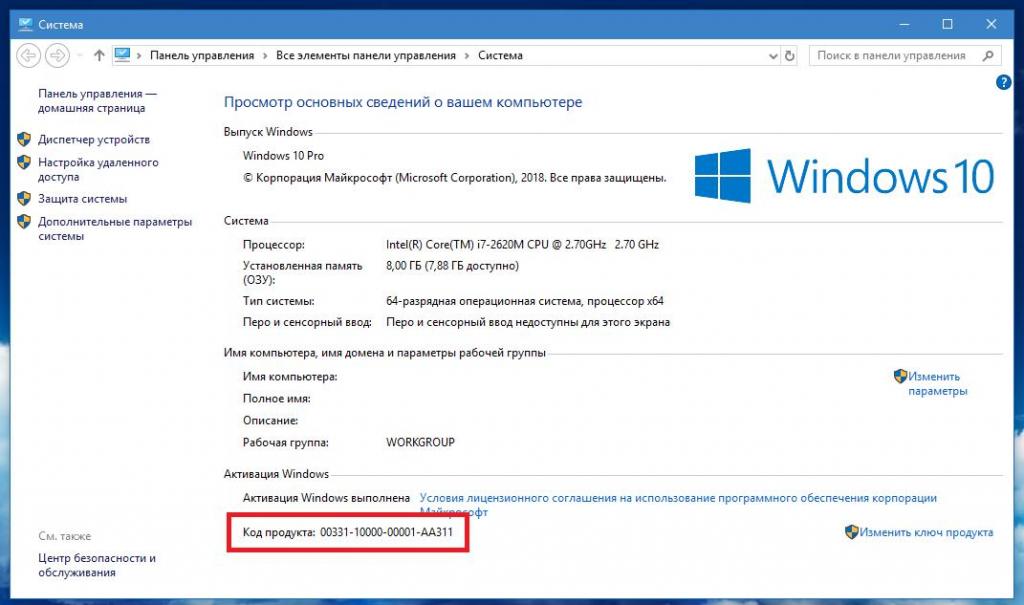
Как найти ключ продукта Windows
Если у вас активирована винда, то все хорошо и работает. На этом этапе вы также можете узнать свой ключ продукта, чтобы вы могли записать его где-нибудь и повторно использовать, если он вам понадобится в будущем.Для этой задачи вы можете использовать бесплатное стороннее приложение, подобное тем, которые мы рекомендуем в этой статье: 6 бесплатных приложений, которые помогут вам найти потерянный ключ продукта Windows.
Активирована ли ваша копия Windows? Это правда?
Теперь, когда вы прочитали наше руководство, дайте нам знать, что вы обнаружили: активирована ли ваша установка Windows? Это правда? Используйте раздел комментариев ниже, чтобы поделиться своим опытом.
Как проверить ключ продукта Windows 10 на вашем компьютере
Хотите выполнить чистую установку Windows 10 на своем ПК? Если на вашем устройстве установлена Windows 10 или обновлена Windows 7 или Windows 8/8.1, вам может потребоваться узнать ваш ключ активации Windows 10 на вашем компьютере перед переустановкой системы. Если вам необходимо ввести ключ продукта для повторной активации системы Windows 10 после установки.
Если вам необходимо ввести ключ продукта для повторной активации системы Windows 10 после установки.
- Направляющие ступени
- Где найти ключ продукта Windows 10 на своем компьютере?
- Мгновенно восстановите ключ продукта Windows 10 с помощью средства поиска ключей продукта
- Проверьте ключ продукта Windows 10 с помощью VBscript
Где найти ключ продукта Windows 10 на своем компьютере?
Напечатано на наклейке:
Retail Ключи продуктов Microsoft обычно находятся на фирменной наклейке, расположенной внутри коробки с CD / DVD или на обратной стороне.Если вы купили компьютер с установленной Windows 10, вы можете найти серийный ключ на наклейке с логотипом Microsoft на корпусе вашего ПК.
Отправлено по электронной почте:
Если вы приобрели Windows 10 через Интернет, вы можете найти лицензионный ключ в электронном письме, которое Microsoft отправила вам во время покупки.
Хранится в реестре Windows:
Чтобы просмотреть ключ продукта Windows 10 в реестре Windows: нажмите «Windows + R», чтобы открыть «Выполнить», введите «regedit», чтобы открыть редактор реестра.
Найдите DigitalProductID следующим образом: HKEY_LOCAL_ MACHINE \ SOFTWARE \ Microsoft \ windows NT \ Currentversion.
Вы найдете DigitalProductID в реестре, но вы не сможете его прочитать без посторонней помощи.
Хранится в прошивке UEFI ПК:
Ключ активации для версии Windows 10 хранится в прошивке UEFI или BIOS компьютера. Когда вы устанавливаете или переустанавливаете тот же выпуск Windows 10 (Windows 10 Pro, Windows 10 Enterprise или Windows 10 Home) на том же компьютере, вам не нужно вводить ключ продукта, чтобы активировать его обычным способом.Он будет активирован автоматически без ввода ключа продукта после установки.
Мгновенно восстановите ключ продукта Windows 10 с помощью Product Key Tuner
Если вы хотите установить Windows 10 на другое устройство ПК с лицензионным ключом со своего старого компьютера, но вы забыли или потеряли его, вы можете использовать Product Key Tuner, чтобы восстановить его мгновенно.
1. Запустите программу Product Key Tuner следующим образом:
1.1 Загрузите приложение Cocosenor Product Key Tuner с официального сайта.
1.2 Дважды щелкните файл cocosenor-product-key-tuner.exe, нажмите «Далее», чтобы установить его, и выберите «Запустить сейчас».
2. Нажмите кнопку «Начать восстановление», чтобы проверить ключ продукта Windows 10 на старом компьютере.
3. Через минуту вам будет показано название продукта, ключ продукта, идентификатор продукта на вашем компьютере. Вы можете легко получить ключ продукта Windows 10 и идентификатор продукта в списке.
Проверьте ключ продукта Windows 10 с помощью VBscript
Если вы опытный пользователь, вы также можете использовать VBscript для чтения значения из реестра и преобразования его в 25 буквенно-цифровых символов (серийный ключ).
1. Откройте Блокнот.
2. Введите следующий сценарий VBscript в Блокнот.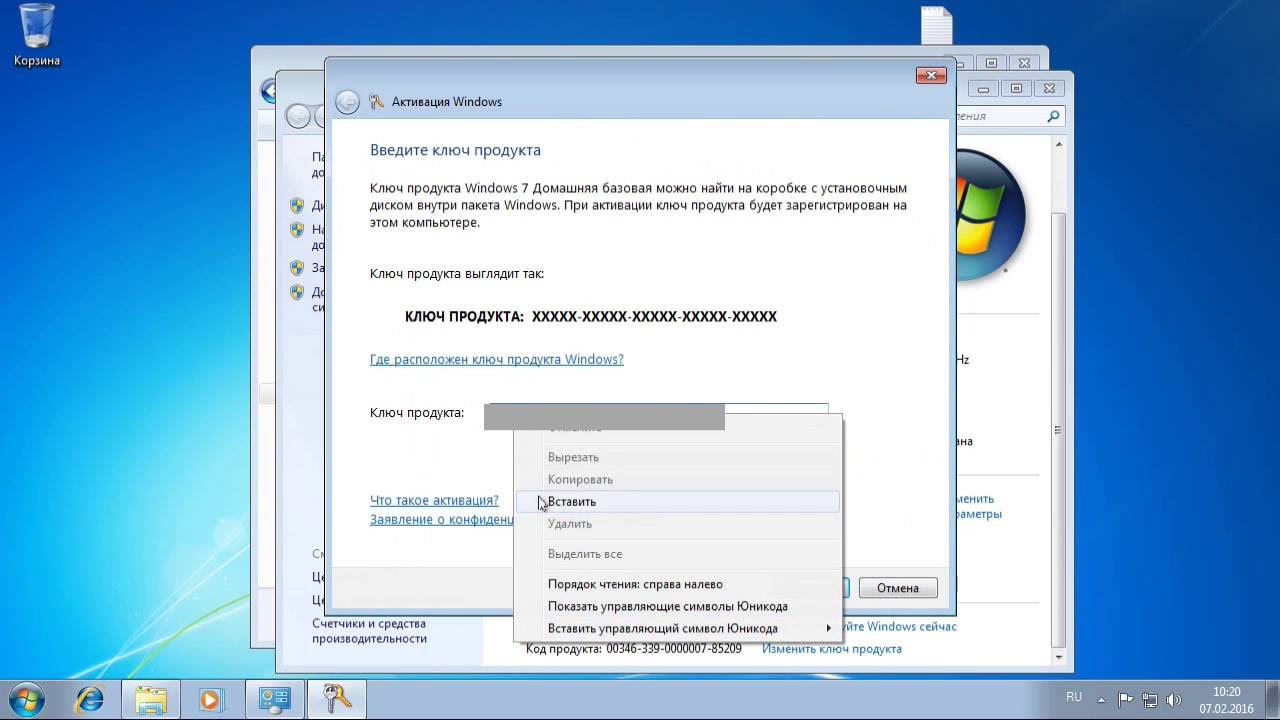
3. Сохраните файл как файл .vbs.
Щелкните File (Файл), затем Save As (Сохранить как) и выберите место, которое вам будет легче найти.
Введите имя файла «productkey.vbs», выберите «Все файлы» и нажмите кнопку «Сохранить», чтобы сохранить файл.
4. Дважды щелкните файл «productkey.vbs», и вы сразу же сможете четко увидеть свой ключ продукта Windows 10 в диалоговом окне.
Статьи по теме
Как просмотреть ключ продукта Windows 10 с помощью сценария или командной строки
Существует множество инструментов для извлечения ключа продукта из действующей системы или из куста реестра автономного компьютера. Кроме того, вот небольшой изящный сценарий Vbscript, который получает ключ продукта для вашей текущей установки Windows — сторонняя программа не требуется. Скрипт работает в Windows 7, 8 и Windows 10.
Посмотреть ключ продукта Windows 10
Метод 1. Использование командной строки WMI или PowerShell
Используйте следующую командную строку WMI, чтобы исправить ключ продукта вашей установки Windows.
wmic path softwarelicensingservice получить OA3xOriginalProductKey
Этот метод извлекает ключ активации, хранящийся в UEFI / BIOS вашего компьютера.
Обратите внимание, что вам нужно будет запустить указанную выше команду из окна командной строки с повышенными привилегиями или администратора.
Или, если вы используете PowerShell, запустите эту команду из окна PowerShell администратора, чтобы узнать ключ продукта:
(Get-WmiObject -query 'select * from SoftwareLicensingService'). OA3xOriginalProductKey
В некоторых системах приведенные выше команды выводят заголовок OA3xOriginalProductKey и пустые строки под ним, не показывая ключа продукта.Это происходит, если на устройстве нет встроенного ключа активации / продукта.
Если устройство имеет встроенный ключ активации микропрограммы, он будет отображаться в выходных данных. Если вывод не заполнен, устройство не имеет встроенного ключа активации встроенного ПО. Большинство OEM-устройств, предназначенных для работы под управлением Windows 8 или более поздней версии, будут иметь встроенный ключ встроенного ПО.
Большинство OEM-устройств, предназначенных для работы под управлением Windows 8 или более поздней версии, будут иметь встроенный ключ встроенного ПО.
Метод 2: Использование сценария
Важно: Обратите внимание, что следующий метод просто декодирует значение реестра DigitalProductId для получения ключа розничного продукта.Ключ, полученный с помощью этого метода, может быть либо автоматически сгенерированным универсальным ключом Windows 10 (для систем, обновленных с Windows 7 или 8 с цифровыми правами). Это также может быть ключ розничной версии (если вы приобрели лицензию ранее), введенный вручную во время установки Windows 10. Итак, если вы используете Windows 10, рекомендуется отдать приоритет первому способу.
Скопируйте следующий код в Блокнот и сохраните файл как GetProductKey.vbs.
Опция Явная
Тусклый objshell, путь, DigitalID, Результат
Установите objshell = CreateObject ("WScript.Ракушка")
'Установить путь к ключу реестра
Путь = "HKLM \ SOFTWARE \ Microsoft \ Windows NT \ CurrentVersion \"
'Значение ключа реестра
DigitalID = objshell. RegRead (Путь и «DigitalProductId»)
Dim ProductName, ProductID, ProductKey, ProductData
'Получить ProductName, ProductID, ProductKey
ProductName = "Название продукта:" & objshell.RegRead (Путь & "Название продукта")
ProductID = "Product ID:" & objshell.RegRead (Путь & "ProductID")
ProductKey = "Установленный ключ:" & ConvertToKey (DigitalID)
ProductData = ProductName & vbNewLine & ProductID & vbNewLine & ProductKey
'Показывать окно сообщений при сохранении в файл
Если vbYes = MsgBox (ProductData & vblf & vblf & «Сохранить в файл?», VbYesNo + vbQuestion, «Резервное копирование информации о ключах Windows»), то
Сохранить данные о продукте
Конец, если
'Преобразовать двоичный файл в символы
Функция ConvertToKey (Ключ)
Const KeyOffset = 52
Dim isWin8, Карты, i, j, Current, KeyOutput, Last, keypart1, insert
'Проверьте, является ли ОС Windows 8
isWin8 = (Ключ (66) \ 6) И 1
Клавиша (66) = (Клавиша (66) И & HF7) Или ((isWin8 И 2) * 4)
я = 24
Maps = "BCDFGHJKMPQRTVWXY2346789"
Делать
Текущий = 0
j = 14
Делать
Текущий = Текущий * 256
Текущий = Ключ (j + KeyOffset) + Текущий
Ключ (j + KeyOffset) = (Текущий \ 24)
Current = Текущая модификация 24
j = j -1
Цикл пока j> = 0
я = я -1
KeyOutput = Mid (Карты, Текущий + 1, 1) и KeyOutput
Последний = Текущий
Цикл пока я> = 0
Если (isWin8 = 1) Тогда
keypart1 = Mid (KeyOutput, 2, Последний)
insert = "N"
KeyOutput = Replace (KeyOutput, keypart1, keypart1 и insert, 2, 1, 0)
Если Last = 0, то KeyOutput = insert & KeyOutput
Конец, если
ConvertToKey = Mid (KeyOutput, 1, 5) & «-» и Mid (KeyOutput, 6, 5) & «-» и Mid (KeyOutput, 11, 5) & «-» и Mid (KeyOutput, 16, 5) & «-» и Mid (KeyOutput, 21, 5)
Конечная функция
'Сохранить данные в файл
Функция Сохранить (данные)
Тусклый fso, fName, txt, objshell, UserName
Установите objshell = CreateObject ("wscript.
RegRead (Путь и «DigitalProductId»)
Dim ProductName, ProductID, ProductKey, ProductData
'Получить ProductName, ProductID, ProductKey
ProductName = "Название продукта:" & objshell.RegRead (Путь & "Название продукта")
ProductID = "Product ID:" & objshell.RegRead (Путь & "ProductID")
ProductKey = "Установленный ключ:" & ConvertToKey (DigitalID)
ProductData = ProductName & vbNewLine & ProductID & vbNewLine & ProductKey
'Показывать окно сообщений при сохранении в файл
Если vbYes = MsgBox (ProductData & vblf & vblf & «Сохранить в файл?», VbYesNo + vbQuestion, «Резервное копирование информации о ключах Windows»), то
Сохранить данные о продукте
Конец, если
'Преобразовать двоичный файл в символы
Функция ConvertToKey (Ключ)
Const KeyOffset = 52
Dim isWin8, Карты, i, j, Current, KeyOutput, Last, keypart1, insert
'Проверьте, является ли ОС Windows 8
isWin8 = (Ключ (66) \ 6) И 1
Клавиша (66) = (Клавиша (66) И & HF7) Или ((isWin8 И 2) * 4)
я = 24
Maps = "BCDFGHJKMPQRTVWXY2346789"
Делать
Текущий = 0
j = 14
Делать
Текущий = Текущий * 256
Текущий = Ключ (j + KeyOffset) + Текущий
Ключ (j + KeyOffset) = (Текущий \ 24)
Current = Текущая модификация 24
j = j -1
Цикл пока j> = 0
я = я -1
KeyOutput = Mid (Карты, Текущий + 1, 1) и KeyOutput
Последний = Текущий
Цикл пока я> = 0
Если (isWin8 = 1) Тогда
keypart1 = Mid (KeyOutput, 2, Последний)
insert = "N"
KeyOutput = Replace (KeyOutput, keypart1, keypart1 и insert, 2, 1, 0)
Если Last = 0, то KeyOutput = insert & KeyOutput
Конец, если
ConvertToKey = Mid (KeyOutput, 1, 5) & «-» и Mid (KeyOutput, 6, 5) & «-» и Mid (KeyOutput, 11, 5) & «-» и Mid (KeyOutput, 16, 5) & «-» и Mid (KeyOutput, 21, 5)
Конечная функция
'Сохранить данные в файл
Функция Сохранить (данные)
Тусклый fso, fName, txt, objshell, UserName
Установите objshell = CreateObject ("wscript. ракушка")
'Получить текущее имя пользователя
UserName = objshell.ExpandEnvironmentStrings ("% UserName%")
'Создайте текстовый файл на рабочем столе
fName = "C: \ Users \" & Имя пользователя & "\ Desktop \ WindowsKeyInfo.txt"
Установите fso = CreateObject ("Scripting.FileSystemObject")
Установите txt = fso.CreateTextFile (fName)
txt.Writeline Data
txt.Close
Конечная функция
ракушка")
'Получить текущее имя пользователя
UserName = objshell.ExpandEnvironmentStrings ("% UserName%")
'Создайте текстовый файл на рабочем столе
fName = "C: \ Users \" & Имя пользователя & "\ Desktop \ WindowsKeyInfo.txt"
Установите fso = CreateObject ("Scripting.FileSystemObject")
Установите txt = fso.CreateTextFile (fName)
txt.Writeline Data
txt.Close
Конечная функция
Источник: Получить ключ продукта Windows · GitHub
Дважды щелкните, чтобы запустить сценарий, чтобы узнать ключ продукта для вашей установки Windows.
Ключ продукта получен с помощью VbscriptВот и все!
Одна небольшая просьба: Если вам понравился этот пост, поделитесь им?
Одна «крошечная» публикация от вас серьезно помогла бы росту этого блога. Несколько отличных предложений:- Прикрепите!
- Поделитесь этим в своем любимом блоге + Facebook, Reddit
- Твитнуть!
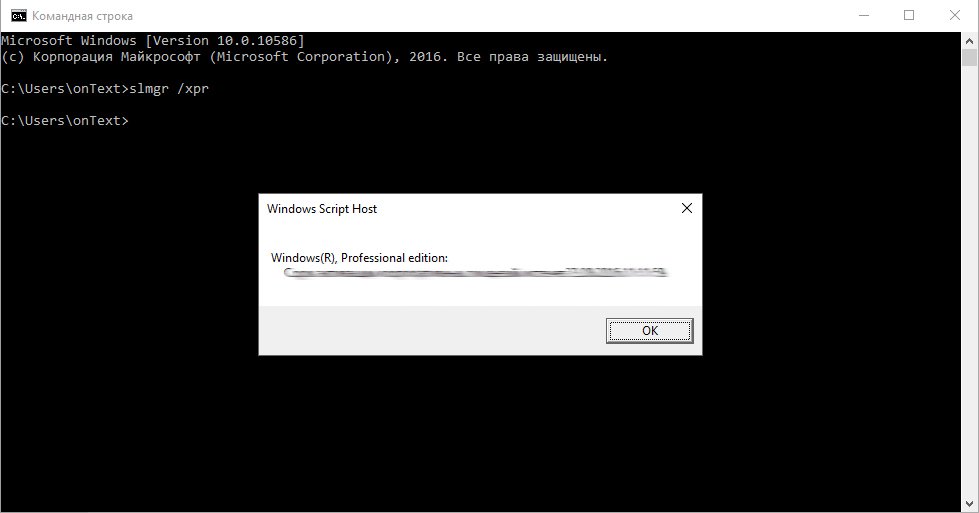 Это займет не более 10 секунд вашего времени. Кнопки «Поделиться» находятся прямо под ним.:)
Это займет не более 10 секунд вашего времени. Кнопки «Поделиться» находятся прямо под ним.:) Об авторе
Рамеш Сринивасан основал Winhelponline.com еще в 2005 году. Он увлечен технологиями Microsoft и был самым ценным профессионалом Microsoft (MVP) в течение 10 лет подряд с 2003 по 2012 год.
Microsoft → Windows → Как просмотреть ключ продукта Windows 10 с помощью скрипта или командной строки
Лучший инструмент для поиска ключей продукта Windows 10 в 2021 году: найдите все серийные номера Microsoft
Лучшие средства поиска ключей продукта Windows 10 позволяют легко найти все серийные номера Microsoft.
Лучшее средство поиска ключей продукта Windows 10
Ключи продукта — это один из способов, с помощью которого разработчики программного обеспечения защищают свои продукты от пиратства. К сожалению, их легко потерять, что может стать настоящей проблемой, если вам нужно переустановить Windows или любое другое программное обеспечение с нуля.
Если вы купили настольный ПК или ноутбук с уже установленной Windows 10, вы, вероятно, найдете ключ продукта на наклейке с сертификатом подлинности на корпусе или в прилагаемых документах, но не в том случае, если вы собрали свой собственный компьютер и самостоятельно установили операционную систему.
Для многих других приложений также требуются ключи продукта, если вы переустанавливаете их, в том числе Microsoft Office, и если вы потеряли электронное письмо, полученное при первой установке, у вас могут возникнуть серьезные проблемы позже.
Средства поиска ключей продукта работают только с уже установленным программным обеспечением, поэтому загрузите его и запишите все свои ключи сейчас, чтобы подготовиться заранее.
(Изображение предоставлено Belarc)1. Belarc Advisor
Обширная информация о вашем оборудовании и программном обеспечении
Причины для покупки
+ Автоматические обновления + Много дополнительных деталей
Причины, которых следует избегать
— Нет оценки безопасности для Windows 10
Belarc Advisor — это в первую очередь инструмент для сбора информации о вашей системе Windows, включая оборудование, обновления безопасности и ключи продуктов.
Каждый раз, когда вы запускаете Belarc Advisor, он автоматически проверяет свою базу данных на предмет определения программного обеспечения, что необходимо для поиска ключей для новых программ. После этого он сканирует вашу систему и представляет результаты на HTML-странице в вашем веб-браузере по умолчанию. Прокрутите вниз до «Лицензии на программное обеспечение», чтобы найти серийные номера и ключи продуктов для Windows, Office и многих других приложений.
Belarc Advisor предлагает множество другой информации, включая сведения о вашем антивирусном программном обеспечении, подключенном оборудовании и других устройствах в той же сети.Он также предлагает результаты тестов безопасности, хотя, к сожалению, они доступны только для Windows 7, Windows Vista и Windows XP Pro.
Belarc Advisor сканирует быстро и предлагает гораздо больше информации, чем просто серийные номера, это наш любимый бесплатный инструмент для поиска ключей продукта.
(Изображение предоставлено Abelssoft)2. Abelssoft MyKeyFinder
Отображает ключи продуктов Microsoft в четком списке с возможностью поиска
Причины для покупки
+ Чистый интерфейс + Результаты поиска
Причины, чтобы избежать
-Иногда реклама в бесплатной версии
Существует две версии Abelssoft MyKeyFinder: бесплатная и платная.Оба найдут ключи продуктов Windows и Microsoft Office, но версия Plus также сканирует внешние жесткие диски и находит пароли Wi-Fi.
После того, как MyKeyFinder просканирует реестр вашего ПК, результаты будут представлены в виде чистого списка, который можно скопировать в буфер обмена одним щелчком мыши. В отличие от многих средств поиска ключей продукта, MyKeyFinder не выдает повторяющиеся ключи, а результаты можно искать и фильтровать.
Вы также можете добавлять программы и ключи, не обнаруживаемые MyKeyFinder по умолчанию, а затем экспортировать полный список в формате PDF, чтобы все они были в одном удобном месте.
(Изображение предоставлено: Klinzmann)3. LicenseCrawler
Найдите ключи для Windows и множество другого программного обеспечения
Причины для покупки
+ Определяет десятки приложений + Portable
Причины, чтобы избежать
-Медленное сканирование-Периодические объявления
LicenseCrawler найдет лицензионный ключ практически для любого приложения, в котором он есть, и это бесплатно для домашнего использования. Его сканирование реестра Windows занимает много времени, даже если вы выбираете опцию «высокая скорость», но вы можете ограничить его объем, используя фильтры черного и белого списков.
LicenseCrawler распространяется как портативное приложение, что означает, что вам не нужно устанавливать его в сканируемой системе Windows — просто загрузите zip-файл, извлеките его содержимое и запустите LicenseCrawler.exe. Это особенно удобно, если у вас несколько компьютеров; просто загрузите его на USB-накопитель, и вы можете просто подключить его и запустить на любом из них.
Единственным недостатком LicenseCrawler является то, что время от времени появляется всплывающая реклама, но поиск ключей продукта — это не задача, которую вы будете выполнять каждый день, так что это лишь незначительное неудобство.
(Изображение предоставлено RJLSoftware)4. Средство просмотра ключей продукта Windows
Быстрый способ найти ключ продукта Windows, но ничего больше
Причины для покупки
+ Сверхбыстрое сканирование + Портативное приложение
Причины, по которым следует избегать
— Находит только ключи Windows — Некоторые вводящие в заблуждение объявления на сайте
Средство просмотра ключей продукта Windows работает очень быстро, сканирование системы и представление результатов занимает всего секунду. Это потому, что, как следует из названия, он предоставляет только ключ продукта для вашей операционной системы.
Это не обязательно должно вас отталкивать. Хотя он не находит серийные номера для других приложений, он предоставляет некоторую дополнительную информацию о вашей ОС, включая зарегистрированного пользователя, дату установки и время последней загрузки, и он совместим с версиями операционной системы из Windows 10 и обратно. на Windows 95.
Будьте осторожны при загрузке программного обеспечения — на сайте есть рекламные объявления, которые выглядят как кнопки загрузки программного обеспечения, но на самом деле не связаны.Щелкните только ссылку «Загрузить средство просмотра ключей продукта Windows».
(Изображение предоставлено: MIS Utilities)5. Бесплатная проверка ПК
Супер простой способ найти ключ продукта Windows 10
Причины для покупки
+ Очень простой в использовании + Портативный
Причины чтобы избежать
— Находит только ключи Windows
Free PC Audit — еще одно портативное приложение, которое даже не поставляется в виде zip-архива — просто скачайте exe-файл и запустите его, чтобы начать сканирование.
Как и Belarc Advisor, Free PC Advisor предоставляет обширную информацию обо всей вашей системе, а не только о ее программном обеспечении, хотя его интерфейс не такой интуитивно понятный. Он совместим со всеми версиями Windows, от NT до Windows 10, но не находит ключей для Microsoft Office или любого другого программного обеспечения.
Он также предоставляет списки всего установленного программного обеспечения и запущенных системных процессов, хотя эта информация легко доступна через саму Windows.
Как узнать, является ли ваша лицензия на Windows 10 OEM, Retail или Volume
Microsoft предлагает лицензии на Windows 10 по многим каналам, регулируемым разными правилами, но для большинства пользователей вы можете приобрести лицензию только через канал розничной торговли или производителя оригинального оборудования (OEM).
Лицензия OEM — это лицензия, которую производитель устанавливает на новые устройства. В этом случае ключ продукта не подлежит передаче, и вы не можете использовать его для активации другой установки. (Если вы повторно не активируете новую установку на том же компьютере.)
Лицензия Retail — это лицензия, которую вы приобретаете при покупке копии Windows 10 в вашем местном магазине или у интернет-магазина (например, у Microsoft или Amazon). Если у вас есть розничная лицензия на Windows 10, вы можете перенести ключ продукта на другой компьютер, если деактивируете старое устройство.
Лицензия Volume предназначена для крупного бизнеса, образования и государственного управления. Обычно корпоративная лицензия позволяет организациям использовать один главный ключ продукта для активации любой установки Windows 10. Хотя вы можете использовать эту лицензию несколько раз на разных компьютерах, вы не можете передавать ее вместе с устройством, когда система меняет владельца, и вы не разрешено активировать устройства, не принадлежащие организации.
Если вы думаете о повторном использовании того же ключа продукта на другом компьютере или вам просто интересно, какой тип лицензии установлен на вашем устройстве, вы можете использовать командный инструмент Windows Server License Manager Script (slmgr), чтобы узнать.
В этом руководстве по Windows 10 мы подробно описываем шаги, необходимые для определения того, является ли лицензия, установленная на вашем устройстве, OEM, Retail или Volume.
Как проверить тип ключа продукта, установленного в Windows 10
Чтобы узнать, является ли ваша лицензия на Windows 10 OEM, Retail или Volume, выполните следующие действия:
- Открыть Старт .
- Найдите Командная строка , щелкните правой кнопкой мыши верхний результат и выберите параметр Запуск от имени администратора .
Введите следующую команду, чтобы определить тип лицензии, и нажмите Введите :
slmgr / dliПодсказка: Вы также можете использовать тот же синтаксис команд в PowerShell.
- Подтвердите тип лицензии с помощью информации, доступной в диалоговом окне Windows Script Host.
Выполнив эти шаги, вы узнаете тип ключа продукта, который используете в Windows 10, что также определит, сможете ли вы перенести лицензию на другой компьютер.
Дополнительные ресурсы по Windows 10
Чтобы получить дополнительные полезные статьи, статьи и ответы на распространенные вопросы о Windows 10, посетите следующие ресурсы:
Мы можем получать комиссию за покупки, используя наши ссылки. Узнать больше.
более доступная мощностьAMD представляет новый графический процессор Radeon RX 6700 XT
AMD анонсировала Radeon RX 6700 XT сегодня на мероприятии, посвященном аппаратному обеспечению. Графический процессор построен на архитектуре AMD RDNA 2. Карта конкурирует с одними из лучших на рынке, включая NVIDIA RTX 3060 Ti и RTX 3070.
(решено) Как найти ключ продукта Windows в Windows 7, 8, 10 (Найти лицензионный ключ)
Лицензионный ключ или ключ продукта Windows — это 25-значный код, используемый для активации Windows. Если у вас установлена последняя версия Windows 10, код предоставляется в цифровой форме (цифровая загрузка) или в виде коробки, если вы покупаете ее в обычном магазине. Если вы купили Windows ранее и потеряли коробку или метку за ноутбуком или электронное письмо с цифровой доставкой, и теперь у вас возникли проблемы с обновлением Windows.Это руководство может помочь вам восстановить лицензионный ключ Windows с компьютера.
Как найти ключ продукта Windows \ Лицензия
Мы предлагаем вам 6 методов найти потерянный ключ Windows.
- Найдите ключ продукта Windows с помощью программы просмотра Produkey Viewer
- Найдите ключ продукта Windows в реестре
- Найдите ключ продукта Windows с помощью командной строки
- Поиск лицензионного ключа Windows в автономном режиме
- Извлеките ключ Windows из учетной записи Microsoft.
- Получите лицензионный ключ Windows через службу поддержки Microsoft Chat
Метод 1. Найдите ключ продукта Windows с помощью программы просмотра Produkey
Если вам нужен простой способ найти ключ продукта, вы можете использовать такую утилиту, как Produkey viewer от Nirsoft, получить ключ для вас быстро и легко. При установке Produkey извлекает лицензионный ключ Windows среди других ключей, которые вы могли потерять, например, office. Щелкните здесь для получения более подробной информации.
Метод 2: Найдите лицензионный ключ Windows в реестре
Один из самых быстрых способов найти лицензионный ключ Windows — это проверить реестр.
Шаг 1: Щелкните Windows + R и введите « regedit ». Щелкните OK , чтобы открыть редактор реестра.
Шаг 2: Перейдите к HKEY LOCAL_MACHINE и затем выберите Software → Microsoft → Windows NT → CurrentVersion . Дважды щелкните Product ID на правой панели, чтобы отобразить ключ продукта.
Метод 3. Найдите ключ продукта Windows через командную строку
Если ваш новый компьютер поставляется с предустановленным программным обеспечением Windows 10, ключ продукта хранится во встроенном ПО / BIOS материнской платы.Ключ можно получить через командную строку. Запустите командную строку , выполнив поиск в CMD в строке поиска Windows. Щелкните правой кнопкой мыши показанный CMD и выберите « Запуск от имени администратора ». Убедитесь, что вы используете Admin A / C. Затем введите « wmic path softwarelicensingservice get OA3xOriginalProductKey », следующую команду, затем нажмите , введите , чтобы получить лицензионный ключ.
wmic path softwarelicensingservice get OA3xOriginalProductKey
Метод 4. Найти лицензионный ключ Windows в автономном режиме
Если вы принесли упакованный в розничную продажу продукт Windows 10 в магазин, ключ продукта Windows можно найти внутри коробки продукта.
Метод 5: Поиск лицензионного ключа Windows в Microsoft a / c или Amazon a / c
Microsoft и Amazon являются основными онлайн-продавцами, уполномоченными продавать цифровые копии Windows 10. Если вы покупаете программное обеспечение Windows в Microsoft в Интернете, т. Е. через Microsoft Store копия вашей лицензии будет храниться в вашей учетной записи Microsoft Store на странице подписки. Ключ должен присутствовать при предыдущих покупках.




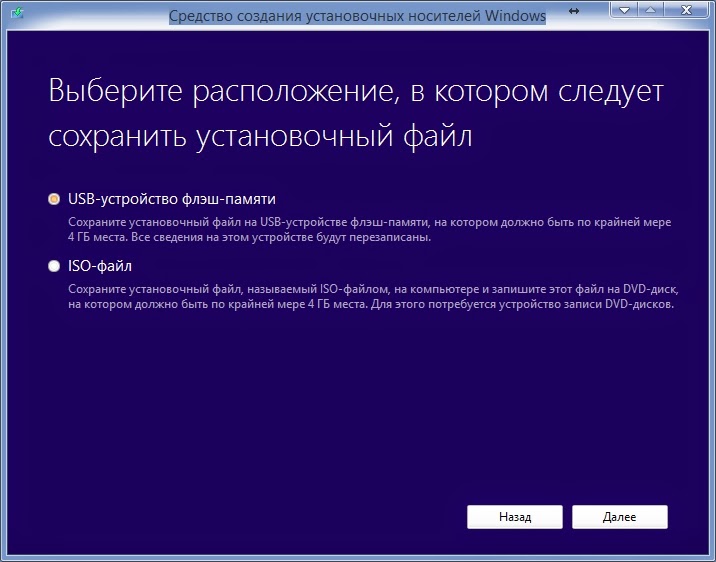
 RegRead(regKey & "ProductID") & vbNewLine
Win8ProductKey = ConvertToKey(DigitalProductId)
strProductKey ="Windows Key: " & Win8ProductKey
Win8ProductID = Win8ProductName & Win8ProductID & strProductKey
MsgBox(Win8ProductKey)
MsgBox(Win8ProductID)
Function ConvertToKey(regKey)
Const KeyOffset = 52
isWin8 = (regKey(66) \ 6) And 1
regKey(66) = (regKey(66) And &HF7) Or ((isWin8 And 2) * 4)
j = 24
Chars = "BCDFGHJKMPQRTVWXY2346789"
Do
Cur = 0
y = 14
Do
Cur = Cur * 256
Cur = regKey(y + KeyOffset) + Cur
regKey(y + KeyOffset) = (Cur \ 24)
Cur = Cur Mod 24
y = y -1
Loop While y >= 0
j = j -1
winKeyOutput = Mid(Chars, Cur + 1, 1) & winKeyOutput
Last = Cur
Loop While j >= 0
If (isWin8 = 1) Then
keypart1 = Mid(winKeyOutput, 2, Last)
insert = "N"
winKeyOutput = Replace(winKeyOutput, keypart1, keypart1 & insert, 2, 1, 0)
If Last = 0 Then winKeyOutput = insert & winKeyOutput
End If
a = Mid(winKeyOutput, 1, 5)
b = Mid(winKeyOutput, 6, 5)
c = Mid(winKeyOutput, 11, 5)
d = Mid(winKeyOutput, 16, 5)
e = Mid(winKeyOutput, 21, 5)
ConvertToKey = a & "-" & b & "-" & c & "-" & d & "-" & e
End Function
RegRead(regKey & "ProductID") & vbNewLine
Win8ProductKey = ConvertToKey(DigitalProductId)
strProductKey ="Windows Key: " & Win8ProductKey
Win8ProductID = Win8ProductName & Win8ProductID & strProductKey
MsgBox(Win8ProductKey)
MsgBox(Win8ProductID)
Function ConvertToKey(regKey)
Const KeyOffset = 52
isWin8 = (regKey(66) \ 6) And 1
regKey(66) = (regKey(66) And &HF7) Or ((isWin8 And 2) * 4)
j = 24
Chars = "BCDFGHJKMPQRTVWXY2346789"
Do
Cur = 0
y = 14
Do
Cur = Cur * 256
Cur = regKey(y + KeyOffset) + Cur
regKey(y + KeyOffset) = (Cur \ 24)
Cur = Cur Mod 24
y = y -1
Loop While y >= 0
j = j -1
winKeyOutput = Mid(Chars, Cur + 1, 1) & winKeyOutput
Last = Cur
Loop While j >= 0
If (isWin8 = 1) Then
keypart1 = Mid(winKeyOutput, 2, Last)
insert = "N"
winKeyOutput = Replace(winKeyOutput, keypart1, keypart1 & insert, 2, 1, 0)
If Last = 0 Then winKeyOutput = insert & winKeyOutput
End If
a = Mid(winKeyOutput, 1, 5)
b = Mid(winKeyOutput, 6, 5)
c = Mid(winKeyOutput, 11, 5)
d = Mid(winKeyOutput, 16, 5)
e = Mid(winKeyOutput, 21, 5)
ConvertToKey = a & "-" & b & "-" & c & "-" & d & "-" & e
End Function
 RegRead (Путь и «DigitalProductId»)
Dim ProductName, ProductID, ProductKey, ProductData
'Получить ProductName, ProductID, ProductKey
ProductName = "Название продукта:" & objshell.RegRead (Путь & "Название продукта")
ProductID = "Product ID:" & objshell.RegRead (Путь & "ProductID")
ProductKey = "Установленный ключ:" & ConvertToKey (DigitalID)
ProductData = ProductName & vbNewLine & ProductID & vbNewLine & ProductKey
'Показывать окно сообщений при сохранении в файл
Если vbYes = MsgBox (ProductData & vblf & vblf & «Сохранить в файл?», VbYesNo + vbQuestion, «Резервное копирование информации о ключах Windows»), то
Сохранить данные о продукте
Конец, если
'Преобразовать двоичный файл в символы
Функция ConvertToKey (Ключ)
Const KeyOffset = 52
Dim isWin8, Карты, i, j, Current, KeyOutput, Last, keypart1, insert
'Проверьте, является ли ОС Windows 8
isWin8 = (Ключ (66) \ 6) И 1
Клавиша (66) = (Клавиша (66) И & HF7) Или ((isWin8 И 2) * 4)
я = 24
Maps = "BCDFGHJKMPQRTVWXY2346789"
Делать
Текущий = 0
j = 14
Делать
Текущий = Текущий * 256
Текущий = Ключ (j + KeyOffset) + Текущий
Ключ (j + KeyOffset) = (Текущий \ 24)
Current = Текущая модификация 24
j = j -1
Цикл пока j> = 0
я = я -1
KeyOutput = Mid (Карты, Текущий + 1, 1) и KeyOutput
Последний = Текущий
Цикл пока я> = 0
Если (isWin8 = 1) Тогда
keypart1 = Mid (KeyOutput, 2, Последний)
insert = "N"
KeyOutput = Replace (KeyOutput, keypart1, keypart1 и insert, 2, 1, 0)
Если Last = 0, то KeyOutput = insert & KeyOutput
Конец, если
ConvertToKey = Mid (KeyOutput, 1, 5) & «-» и Mid (KeyOutput, 6, 5) & «-» и Mid (KeyOutput, 11, 5) & «-» и Mid (KeyOutput, 16, 5) & «-» и Mid (KeyOutput, 21, 5)
Конечная функция
'Сохранить данные в файл
Функция Сохранить (данные)
Тусклый fso, fName, txt, objshell, UserName
Установите objshell = CreateObject ("wscript.
RegRead (Путь и «DigitalProductId»)
Dim ProductName, ProductID, ProductKey, ProductData
'Получить ProductName, ProductID, ProductKey
ProductName = "Название продукта:" & objshell.RegRead (Путь & "Название продукта")
ProductID = "Product ID:" & objshell.RegRead (Путь & "ProductID")
ProductKey = "Установленный ключ:" & ConvertToKey (DigitalID)
ProductData = ProductName & vbNewLine & ProductID & vbNewLine & ProductKey
'Показывать окно сообщений при сохранении в файл
Если vbYes = MsgBox (ProductData & vblf & vblf & «Сохранить в файл?», VbYesNo + vbQuestion, «Резервное копирование информации о ключах Windows»), то
Сохранить данные о продукте
Конец, если
'Преобразовать двоичный файл в символы
Функция ConvertToKey (Ключ)
Const KeyOffset = 52
Dim isWin8, Карты, i, j, Current, KeyOutput, Last, keypart1, insert
'Проверьте, является ли ОС Windows 8
isWin8 = (Ключ (66) \ 6) И 1
Клавиша (66) = (Клавиша (66) И & HF7) Или ((isWin8 И 2) * 4)
я = 24
Maps = "BCDFGHJKMPQRTVWXY2346789"
Делать
Текущий = 0
j = 14
Делать
Текущий = Текущий * 256
Текущий = Ключ (j + KeyOffset) + Текущий
Ключ (j + KeyOffset) = (Текущий \ 24)
Current = Текущая модификация 24
j = j -1
Цикл пока j> = 0
я = я -1
KeyOutput = Mid (Карты, Текущий + 1, 1) и KeyOutput
Последний = Текущий
Цикл пока я> = 0
Если (isWin8 = 1) Тогда
keypart1 = Mid (KeyOutput, 2, Последний)
insert = "N"
KeyOutput = Replace (KeyOutput, keypart1, keypart1 и insert, 2, 1, 0)
Если Last = 0, то KeyOutput = insert & KeyOutput
Конец, если
ConvertToKey = Mid (KeyOutput, 1, 5) & «-» и Mid (KeyOutput, 6, 5) & «-» и Mid (KeyOutput, 11, 5) & «-» и Mid (KeyOutput, 16, 5) & «-» и Mid (KeyOutput, 21, 5)
Конечная функция
'Сохранить данные в файл
Функция Сохранить (данные)
Тусклый fso, fName, txt, objshell, UserName
Установите objshell = CreateObject ("wscript.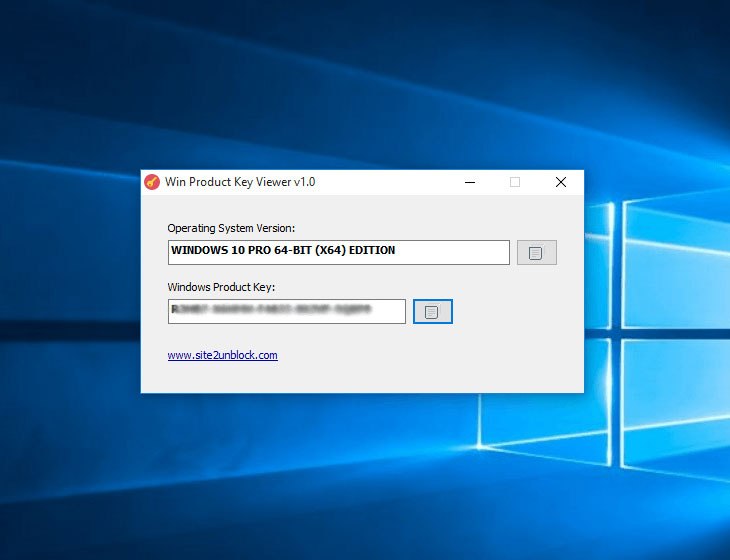 ракушка")
'Получить текущее имя пользователя
UserName = objshell.ExpandEnvironmentStrings ("% UserName%")
'Создайте текстовый файл на рабочем столе
fName = "C: \ Users \" & Имя пользователя & "\ Desktop \ WindowsKeyInfo.txt"
Установите fso = CreateObject ("Scripting.FileSystemObject")
Установите txt = fso.CreateTextFile (fName)
txt.Writeline Data
txt.Close
Конечная функция
ракушка")
'Получить текущее имя пользователя
UserName = objshell.ExpandEnvironmentStrings ("% UserName%")
'Создайте текстовый файл на рабочем столе
fName = "C: \ Users \" & Имя пользователя & "\ Desktop \ WindowsKeyInfo.txt"
Установите fso = CreateObject ("Scripting.FileSystemObject")
Установите txt = fso.CreateTextFile (fName)
txt.Writeline Data
txt.Close
Конечная функция